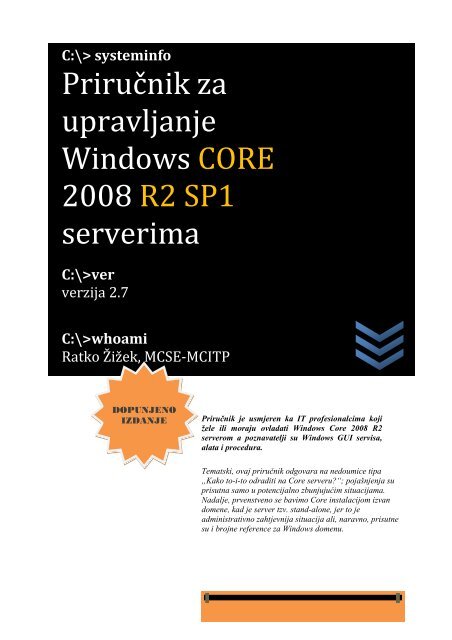C:\> systeminfo - sistemac
C:\> systeminfo - sistemac
C:\> systeminfo - sistemac
You also want an ePaper? Increase the reach of your titles
YUMPU automatically turns print PDFs into web optimized ePapers that Google loves.
C:\> <strong>systeminfo</strong><br />
Priručnik za<br />
upravljanje<br />
Windows CORE<br />
2008 R2 SP1<br />
serverima<br />
C:\>ver<br />
verzija 2.7<br />
C:\>whoami<br />
Ratko Žižek, MCSE-MCITP<br />
DOPUNJENO<br />
IZDANJE<br />
Priručnik je usmjeren ka IT profesionalcima koji<br />
žele ili moraju ovladati Windows Core 2008 R2<br />
serverom a poznavatelji su Windows GUI servisa,<br />
alata i procedura.<br />
Tematski, ovaj priručnik odgovara na nedoumice tipa<br />
„Kako to-i-to odraditi na Core serveru?“; pojašnjenja su<br />
prisutna samo u potencijalno zbunjujućim situacijama.<br />
Nadalje, prvenstveno se bavimo Core instalacijom izvan<br />
domene, kad je server tzv. stand-alone, jer to je<br />
administrativno zahtjevnija situacija ali, naravno, prisutne<br />
su i brojne reference za Windows domenu.
Ratko Žižek, MCSE-MCITP < CORE R2 > 2<br />
PRIRUČNIK ZA UPRAVLJANJE<br />
WINDOWS CORE 2008 R2 SP1 SERVERIMA<br />
SADRŽAJ<br />
I. BITNE ZNAČAJKE CORE EDICIJA<br />
Windows GUI vs Windows CLI<br />
Podržane uloge (roles) i elementi (features)<br />
Primarna namjena Server Core edicija<br />
II. INSTALACIJA I AKTIVACIJA<br />
Instalacija<br />
Aktivacija<br />
III. INICIJALNO PODEŠAVANJE NOVE INSTALACIJE<br />
Alati za inicijalno podešavanje servera<br />
Postaviti / izmijeniti password lokalnog Administratora<br />
Kreirati rezervnog admina<br />
Postaviti regionalne parametre<br />
Preimenovati server<br />
Postaviti statičke TCP/IP v4 i druge mrežne parametre<br />
Konfigurirati Windows Time servis<br />
O(ne)mogućiti pinganje servera<br />
Učlaniti server u domenu<br />
Iščlaniti server iz domene<br />
Promijeniti radnu grupu (workgroup)<br />
Pristupiti sa Core servera file-share resursu<br />
Krpanje Core servera<br />
Restartati ili isključiti server<br />
Odjaviti se sa servera<br />
IV. OSTALE UOBIČAJENE ADMINISTRATIVNE RADNJE<br />
Ako server administriramo remotely, s tzv. admin stanice<br />
Administriranje servera MMC konzolama<br />
Administriranje servera RSAT konzolama<br />
Administriranje servera RDC-om<br />
Uporaba RDC klijenta za spajanje sa Core na druga računala<br />
Kako (de)instalirati rolu i feature<br />
Osnovne operacije s lokalnim grupama i korisnicima<br />
Osnovne operacije sa servisima<br />
Osnovne operacije s driverima<br />
Osposobljavanje uređaja za koje Core nema driver
Ratko Žižek, MCSE-MCITP < CORE R2 > 3<br />
Osnove rada s lokalnim firewallom<br />
Uvid u Event Viewer i druge logove<br />
Uvid u volumene/particije sustava<br />
Kreirati i obrisati (primarnu) particiju<br />
Backupirati System State i podatke<br />
Administrirati Pagefile.sys<br />
Postaviti proxy server<br />
Proizvoljno zaustaviti proces<br />
Pokrenuti Task Manager<br />
Defragmentirati disk<br />
(De)instalirati MSU paket<br />
(De)instalirati MSI paket<br />
Raspakirati CAB paket<br />
Izmijeniti display postavke<br />
Disablirati User Account Control<br />
Podesiti startup sekvencu<br />
Anti-intruder zaštita servera<br />
Pristupiti Web resursima sa Core servera<br />
Core kao File Server<br />
Core kao Print Server<br />
Core kao DNS server<br />
Core kao drugi Domain Controller<br />
Core kao IP router<br />
Core i Hyper-V<br />
Core i IIS 7.5<br />
V. PREGLED KOMANDNOLINIJSKIH NAREDBI<br />
Uvodne napomene<br />
Pregled naredbi<br />
VI. ZBLIŽIMO SE SA CLI OKRUŽENJEM!<br />
Za efikasniji rad u komandnoj linji...<br />
Prompt (odzivni znak)<br />
Varijable PATH i PATHEXT<br />
Rad s direktorijima i datotekama<br />
Džokeri (wildcards)<br />
Redirekcija<br />
Automatiziranje poslova skriptama
Ratko Žižek, MCSE-MCITP < CORE R2 > 4<br />
I. BITNE ZNAČAJKE CORE EDICIJA<br />
Windows GUI vs Windows CLI<br />
U odnosu na klasičnu (GUI baziranu) instalaciju Windows Server 2008 R2, Core<br />
ediciju karakteriziraju:<br />
<br />
<br />
<br />
<br />
<br />
<br />
izrazita orijentiranost na Command Line Interface (CLI)<br />
značajno smanjene potrebe za računalnim resursima<br />
značajno veća out-of-the-box razina zaštite<br />
izrazita modularnost tj. defaultno se instalira samo jezgra OS-a, potom je na<br />
administratoru da instalira sve potrebne uloge (roles) i elemente (features)<br />
nemogućnost direktnog upgradea Core edicije na GUI Windows ediciju<br />
otežano administriranje zbog nepostojanja GUI-a i Web browsera<br />
Podržane uloge (roles) i elementi (features)<br />
ULOGE<br />
Active Directory Certificate Services<br />
Active Directory Domain Services<br />
Active Directory Lightweight<br />
Directory Services<br />
DHCP Server<br />
DNS Server<br />
File Services<br />
Media Services<br />
Hyper-V<br />
Print Services<br />
Web Services (trenutno s<br />
ograničenom podrškom za ASP.NET<br />
ali s punom podrškom za PHP i<br />
MySQL)<br />
ELEMENTI<br />
Failover Clustering<br />
Network Load Balancing<br />
Subsystem for UNIX-based applications<br />
Windows Server Backup<br />
Multipath IO<br />
BitLocker Drive Encryption<br />
Simple Network Management Protocol (SNMP)<br />
Windows Internet Name Service (WINS)<br />
Telnet client<br />
QWAVE<br />
Subset of .NET Framework 2.0<br />
Subset of .NET Framework 3.0 and 3.5<br />
Windows Communication Framework (WCF)<br />
Windows Workflow Framework (WF)<br />
LINQ<br />
Windows PowerShell<br />
Server Manager cmdlets<br />
Best Practices Analyzer (BPA) cmdlets<br />
WoW64<br />
32-bit support for the Input Method Editor<br />
Sve podržane uloge i elemente vidjet ćemo naredbom dism /online /getfeatures<br />
/format:table.<br />
Za dodatne informacije uvodnog karaktera vidi http://technet.microsoft.com/enus/library/cc753802(WS.10).aspx.<br />
Primarna namjena Server Core edicija<br />
<br />
<br />
Podrška servisima u high-security okolinama - tipično, internet-facing aplikativni<br />
ili infrastrukturni servisi, poput Web servera ili DNS-a.<br />
Podrška servisima koji bi, u skladu s preporukama proizvođača, trebali biti na<br />
dediciranom serveru - tipično, Hyper-V ili javni DNS; kombinacije RODC+DNS ili<br />
File & Print Services.
Ratko Žižek, MCSE-MCITP < CORE R2 > 5<br />
Windows 2008 R2 je pravi 64-bitni OS, dakle, ne radi na 32-bitnom HW i ne<br />
prihvaća 32-bitne sistemske drivere ali podržava 32-bitne user-mode drivere i<br />
aplikacije.<br />
Detaljnije o Windows Server 2008 R2 edicijama, ulogama i elementima na<br />
http://www.microsoft.com/windowsserver2008/en/us/R2-editions.aspx.<br />
Aktualna startna točka za ovladavanje Windows Server 2008 R2:<br />
http://technet.microsoft.com/hr-hr/evalcenter/dd459136(en-us).aspx.
Ratko Žižek, MCSE-MCITP < CORE R2 > 6<br />
II. INSTALACIJA I AKTIVACIJA<br />
INSTALACIJA<br />
<br />
Važan je odabir realnim potrebama primjerene edicije Windows Core (Web,<br />
Standard, Enterprise ili Datacentar) zbog ograničenja pojedinih edicija te, s<br />
druge strane, cijene konkretne edicije; Web edicija je najjeftinija ali s najviše<br />
ograničenja, vidi http://www.microsoft.com/windowsserver2008/en/us/r2-<br />
compare-core-installation.aspx.<br />
Tek instaliran i pokrpan, Core R2<br />
Enterprise zauzima oko 2.5 GB diskovnog<br />
prostora (bez Pagefile.sys ali s<br />
distribucijom kopiranom na disk tijekom<br />
Setupa), oko 250 MB RAM-a te radi na<br />
x64 procesoru bez obzira na njegovu<br />
brzinu.<br />
<br />
<br />
<br />
<br />
<br />
<br />
<br />
<br />
Core se može instalirati interaktivno (tzv. klasična instalacija) ili u unattended<br />
modu. Ako rabimo potonji način, moramo pripremiti datoteku instrukcija<br />
Unattend.xml i na budućem Core serveru startati jedan od OS-ova: Windows PE,<br />
Windows 2003 ili XP, vidi http://technet.microsoft.com/enus/library/cc753802(WS.10).aspx.<br />
Za eventualni prekid interaktivne instalacijske procedure rabi se tipka Esc.<br />
Ako na računalu već imamo neki 64-bitni Windows OS, i želimo ga sačuvati,<br />
Core Setup pokrećemo iz te prve instalacije, ali na drugu particiju. Ovim<br />
pristupom zadržat ćemo postojeći raspored oznaka diskova.<br />
Osim uobičajenih operacija s particijama, Core Setup omogućava širenje<br />
(extend) postojeće particije (pored nje mora biti unallocated space) no s<br />
particijama se može raditi samo kad se Setup pokreće s instalacijskog medija a<br />
ne iz neke postojeće Windows instalacije.<br />
Ako Core nema driver za diskovni podsustav, istoga trebamo spremiti u root<br />
diskete ili optičkog medija ili USB sticka pa kad se, tijekom Setup procedure,<br />
pojavi ekran za odabir diska, odaberemo Load Driver.<br />
Mudro je iz Setupa kreirati sve potrebne particije jer ako to odgodimo za kasnije<br />
morat ćemo rabiti komandnolinijski alat DISKPART koji nije baš user-friendly.<br />
Što ako Core Setup ne prepozna neki uređaj (odn. ne raspolaže adekvatnim<br />
driverom) poput mrežne ili grafičke kartice? Odgovori su u poglavlju Ostale<br />
uobičajene administrativne radnje.<br />
Nakon instalacije ne ukidati firewall (zbog zaštite i da bi mogao pratiti/pamtiti<br />
daljnja konfiguriranja servera), nadalje, što prije postaviti password za
Ratko Žižek, MCSE-MCITP < CORE R2 > 7<br />
<br />
Administratora, primijeniti zadnji Service Pack (Core prihvaća USB diskove) pa<br />
nastaviti dalje.<br />
Jednom instaliran Core R2 može se upgradeirati na višu Core R2 ediciju, npr.<br />
Core Standard na Core Enterprise. Više o toj temi na<br />
http://technet.microsoft.com/en-us/library/dd744380%28WS.10%29.aspx.<br />
<br />
<br />
<br />
<br />
<br />
AKTIVACIJA<br />
Načelno, nakon dovršene instalacije slijedi upisivanje produkcijskog ključa<br />
(product key): slmgr /ipk brojevni-izraz-sa-separatorima, ali ako na<br />
mreži imamo lokalni KMS, product key ne upisujemo već primjenjujemo nižu<br />
proceduru.<br />
Supozicija: Na korporativnoj mreži je aktivan KMS server; Core server je na<br />
korporativnoj mreži, postavljeni su mu interni DNS serveri (ili je KMS server<br />
upisan u lokalnu Hosts).<br />
a) na Core serveru zadati: slmgr /ato<br />
Ukoliko se pojavi poruka-greška, treba prijeći na korak b).<br />
b) na Core serveru zadati: slmgr /skms FQDN-KMS-servera<br />
slmgr /ato<br />
Ukoliko se opet pojavi poruka s greškom, imate ili nepodešenu activation<br />
infrastrukturu ili specifičnu licensing-activation politiku (MS je razvio nekoliko<br />
politika). U potonjem slučaju, vašu situaciju trebate riješiti kontaktirajući MSH ili<br />
posredstvom adresa http://www.microsoft.com/licensing/existingcustomers/product-activation.aspx<br />
i http://technet.microsoft.com/enus/library/cc770800(WS.10).aspx.<br />
Aktivacijska licenca vrijedi 180 dana; ukoliko ju Windows računalo ne obnovi u<br />
tom intervalu, prelazi u stanje „neaktiviran“ tj. u grace period maksimalne<br />
duljine 30 dana. Nakon toga imamo izbor: ili računalo ipak aktivirati ili produljiti<br />
grace period. Potonje se može odraditi najviše dvaput, naredbom slmgr<br />
/rearm. Tijekom rada na neaktiviranoj instalaciji korisna je slmgr /xpr jer<br />
informira o krajnjem datumu aktualnog grace perioda.<br />
Ako Core server ostvaruje internet konekciju preko proxya koji mu nameće<br />
autentikaciju (vidi KB 921471), a na korporativnoj mreži ne postoji<br />
odgovarajuća licensing-activation infrastruktura, instalacija se može aktivirati<br />
telefonom:<br />
a) zadati slmgr /dti<br />
b) nazvati MS na 00800-300-300, birati 1, opet 1, priopćiti InstallationID<br />
c) upisati od MS-ovog operatera priopćen Confirmation ID tako da zadamo<br />
naredbu: slmgr /atp brojevni-izraz-bez-separatora<br />
InstallationID i stanje aktivacije uvijek možemo provjeriti sa slmgr /dlv.
Ratko Žižek, MCSE-MCITP < CORE R2 > 8<br />
III. INICIJALNO PODEŠAVANJE NOVE INSTALACIJE<br />
Alati za inicijalno podešavanje servera<br />
Core R2 ima alat SCONFIG (Visual Basic skripta) kojime se olakšavaju neke<br />
osnovne administrativne operacije. Postoje i third-party GUI-oriented alati iste<br />
namjene, poput već razvikanog Core Configuratora.<br />
Glavni ekran SCONFIG skripte.<br />
Postaviti / izmijeniti password lokalnog Administratora<br />
Sustav traži od Administratora postavljanje passworda tijekom njegovog prvog<br />
ulogiravanja. Za naknadne izmjene passworda je naredba:<br />
net user administrator * ili Ctrl+Alt+Del pa Change a password<br />
OPREZ! Postavljeni password za Administratora vremenski je ograničen. Rečeno<br />
važi i za rezervnog admina. Uključenje opcije Password never expires najlakše se<br />
odradi remotely, vidi Administriranje servera MMC konzolama.<br />
Kreirati rezervnog admina<br />
<br />
<br />
Kreirati korisnika Adminbck: net user Adminbck * /add<br />
Staviti korisnika Adminbck u lokalnu grupu Administrators:<br />
net localgroup Administrators /add Adminbck<br />
<br />
Ukloniti korisnika Adminbck iz lokalne grupe Users:<br />
net localgroup Users /delete Adminbck<br />
<br />
<br />
Učlaniti domenskog korisnika u lokalnu grupu Administrators (ako je server u<br />
domeni): net localgroup Administrators /add domena\korisnik<br />
Vidjeti članove lokalne grupe Administrators: net localgroup Administrators<br />
Postaviti regionalne parametre<br />
Zadati naredbu control intl.cpl, podesiti u skladu s aktualnom politikom firme,<br />
zadati logoff i ponovo se ulogirati.<br />
* Posebnu pozornost dajte kartici Administrative, tu je gumb Copy settings kojime<br />
primjenjujemo regionalne postavke na accounte korisnika i servisa. Da bismo u<br />
Cmd prozoru prešli s kodne stranice 437 na 852, na istoj kartici odabrat ćemo<br />
gumb Change system locale.
Ratko Žižek, MCSE-MCITP < CORE R2 > 9<br />
* Ovisno o redoslijedu podešavanja parametara za regionalne specifičnosti, da biste<br />
u Cmd prozoru dobili sva naša slova ponekad ćete morati napraviti logoff – logon.<br />
Preimenovati server<br />
<br />
Ako je server stand-alone:<br />
netdom renamecomputer aktualno-ime /newname:novo-ime<br />
<br />
Ako je server u domeni:<br />
netdom renamecomputer aktualno-ime /newname:novo-ime /userd:domenskiadmin<br />
/passwordd:*<br />
* Ne zaboravite restartati server.<br />
* Preimenovanje servera odnosi se na postavljanje tzv. NetBIOS imena odn. na<br />
host label dio FQDN imena; za definiranje primarnog DNS sufiksa vidi dalje.<br />
* Aktualno ime najbrže ćemo doznati naredbama hostname ili ipconfig /all.<br />
Preimenovanje servera<br />
člana domene; uočite<br />
upozorenje.<br />
Postaviti statičke TCP/IP v4 i druge mrežne parametre<br />
<br />
Identificirati mrežne kartice:<br />
netsh interface show interface<br />
netsh interface ipv4 show interfaces<br />
* Obratite pozornost na kolone Idx i Name jer su u njima prikazani identifikatori<br />
koje dalje rabimo u raznim naredbama.<br />
<br />
Postaviti IP adresu na preferirani mrežni interface:<br />
netsh interface ipv4 set address name=Idx source=static<br />
address=x.x.x.x mask=y.y.y.y gateway=x.x.x.x<br />
<br />
Postaviti prvi DNS:<br />
netsh interface ipv4 add dnsservers name=Idx address=x.x.x.x index=1<br />
* netsh interface ipv4 set dnsservers omogućuje nam upravljanje dynamic<br />
DNS registration značajkom te validacijom DNS servera.<br />
<br />
Postaviti drugi DNS:<br />
netsh interface ipv4 add dnsservers name=Idx address=x.x.x.x index=2<br />
<br />
Postaviti ili ukloniti DNS sufikse:<br />
a) pokrenuti Regedit
Ratko Žižek, MCSE-MCITP < CORE R2 > 10<br />
b) smjestiti se u HKLM\SYSTEM\CurrentControlSet\Services\Tcpip\Parameters<br />
c) definirati sljedeće ključeve:<br />
Domain (REG_SZ) - upišemo FQDN aktivne mrežne konekcije, poput<br />
corp.hr. Time smo definirali Primary DNS sufiks servera. Nije potreban<br />
restart.<br />
SearchList (REG_SZ) - riječ je o sufiksima za pretraživanje kad se u upitu za<br />
resolving imena nekog mrežnog hosta rabe nekvalificirana DNS imena. Ako<br />
se postave sufiksi (npr.: internal.corp.hr,corp.hr) potreban je restart servera.<br />
* Ako server učlanite u domenu, FQDN domene će mu biti postavljen kao Primary<br />
DNS suffix.<br />
<br />
Postaviti WINS server:<br />
netsh interface ipv4 add winsservers name=Idx address=x.x.x.x index=1<br />
<br />
Dodijeliti opisno ime mrežnoj kartici:<br />
netsh interface set interface name=”aktualno-ime” newname=”novo-ime”<br />
<br />
Provjeriti obavljeno konfiguriranje mrežnih parametara:<br />
ipconfig /all ili netsh interface ipv4 show config<br />
Za informiranje o mrežnim<br />
karticama potrebne su dvije<br />
naredbe.<br />
Poništiti postavljenu IP adresu<br />
netsh interface ipv4 set address name=Idx<br />
Ukloniti sve DNS servere:<br />
netsh interface ipv4 delete dnsservers name=Idx address=<br />
Vratiti mrežnu karticu na DHCP:<br />
netsh interface ipv4 set address name=Idx source=dhcp<br />
* U parametru source= upisuje se doslovce izraz DHCP.<br />
Disablirati (suvišnu) mrežnu karticu:<br />
netsh interface set interface name=“aktualno-ime” admin=disabled<br />
* Za enabliranje kartice rabi se izraz admin=enabled.<br />
Disablirati IPv6 protokol: vidi http://support.microsoft.com/kb/929852.<br />
Detaljne info o mrežnim adapterima: wmic nic list /format:list.
Ratko Žižek, MCSE-MCITP < CORE R2 > 11<br />
Konfigurirati Windows Time servis<br />
Ako je Core u domeni, servis se automatski starta te dogovara radne parametre i<br />
točno vrijeme s Domain Controllerom. Izvan domenskog prostora servis je u režimu<br />
rada Manual i stopiran, a interni okidač OS-a pokreće ga jednom tjedno kako bi se<br />
sinkronizirao s time.microsoft.com... ukratko, ovo je stanje nepoželjno na<br />
produkcijskom serveru.<br />
OPREZ! Niže izloženo potrebno je samo ukoliko Core server ne učlanjujemo u<br />
domenu.<br />
a) Postaviti Windows Time servis na Automatic:<br />
sc config w32time start= auto (uočite razmak iza znaka jednakosti)<br />
b) Startati WinTime servis: sc start w32time<br />
c) Povezati WinTime servis sa stanjem mrežnog podsustava servera:<br />
sc triggerinfo w32time start/networkon stop/networkoff<br />
d) identificirati aktivnu mrežnu karticu, potom ju restartati (disable/enable)<br />
naredbom NETSH – vidi Postaviti statičke TCP/IP i druge mrežne parametre - ili<br />
jednostavno restartamo server<br />
e) Definirati Time Source: w32tm /config /manualpeerlist:IP-ili-FQDN-NTPservera,0x8<br />
/syncfromflags:manual /update<br />
f) Forsirati vremensku sinkronizaciju: w32tm /resync /nowait<br />
* Poželjno je usmjeriti server na interni Time Source jer, prisjetimo se, NTP<br />
protokol ne autenticira NTP server.<br />
* Za uobičajene kontrole / prilagodbe datuma i vremena rabi se naredba control<br />
timedate.cpl ili naredbe DATE i TIME. Timedate.cpl ima karticu Internet Time koju<br />
možemo iskoristiti za najosnovniju – za produkcijske servere nedostatnu –<br />
konfiguraciju i sinkronizaciju.<br />
* Ako se Core vrti na Hyper-V, obratiti pozornost na stanje opcije Time<br />
synchronization u postavkama virtualne mašine (Settings > Integration Services).<br />
Naredbom W32TM provjeravamo<br />
stanje vremenske sinkronizacije.<br />
O(ne)mogućiti pinganje servera<br />
Defaultno se server ne može pingati zbog restriktivne politike lokalnog firewalla.<br />
<br />
<br />
Omogućiti pinganje: netsh advfirewall firewall set rule name="File and<br />
Printer Sharing (Echo Request - ICMPv4-In)" new enable=yes<br />
Onemogućiti pinganje: netsh advfirewall firewall set rule name="File<br />
and Printer Sharing (Echo Request - ICMPv4-In)" new enable=no<br />
* Gornja naredba djeluje na sve profile vatrozida odjednom.
Ratko Žižek, MCSE-MCITP < CORE R2 > 12<br />
Učlaniti server u domenu<br />
Prije učlanjenja, kao minimum postaviti ispravne DNS-ove (obično su to DC-i<br />
domene), te datum i regionalne specifičnosti.<br />
netdom join ime-servera /domain:ime-domene /userd:domenski-admin<br />
/passwordd:*<br />
* Ovisno o situaciji, parametar ime-domene može biti u NetBIOS ili FQDN obliku.<br />
* Brza provjera punopravnosti članstva: netdom verify ime-servera<br />
/domain:FQDN-domene /usero:domenski-admin /passwordo:*. Ukoliko izvješće<br />
ukaže na grešku, tijekom tshootinga oslonite se na naredbu NLTEST i<br />
http://technet.microsoft.com/en-us/library/cc776879(WS.10).aspx.<br />
Iščlaniti server iz domene<br />
OPREZ! Prije iščlanjenja servera, provjerite možete li se ulogirati s lokalnim admin<br />
računom. Također, dobro je zadati naredbu netsh advfirewall firewall set<br />
rule name="remote desktop (tcp-in)" new profile=any enable=yes kako<br />
bismo zadržali RDC pristup bez obzira na to koji će se profil vatrozida aktivirati<br />
nakon prijelaza servera u radnu grupu.<br />
netdom remove ime-servera /domain:FQDN-domene /userd:domenski-admin<br />
/passwordd:*<br />
* Iz AD sustava ukloniti serverov objekt.<br />
Promijeniti radnu grupu (workgroup)<br />
wmic computersystem where name="ime-Core-servera" call<br />
joindomainorworkgroup name="ime-wkg"<br />
* Ne zaboraviti restartati server.<br />
Pristupiti sa Core servera file-share resursu<br />
net use X: \\IP-adresa-cilja\share /user:ciljni-account<br />
* Opcija /user: defaultno očekuje lokalni account no prihvaća i domenski ako<br />
izrijekom navedemo domenu, npr. /user:ad\ratko.<br />
* Ako smo sigurni da radi resolving imena, u naredbi možemo rabiti NetBIOS ili<br />
FQDN ime ciljnog računala.<br />
* Defaultno je na Core firewallu odlazna SMB konekcija dopuštena ali treba paziti<br />
na infrastrukturne firewalle te da je ciljno računalo podešeno za servisiranje SMB<br />
zahtjeva. Pristupačnost file-share servisa na ciljnom računalu možemo provjeriti<br />
naredbom telnet IP-adresa-cilja 445. Pretpostavka je instaliran element<br />
TelnetClient, vidi Kako (de)instalirati rolu i feature.<br />
U naredbi rabimo FQDN<br />
ciljnog računala.
Ratko Žižek, MCSE-MCITP < CORE R2 > 13<br />
Krpanje Core servera<br />
Trenutno Core server ne može izaći na Internet kroz proxy koji zahtijeva<br />
autentikaciju, vidi KB 921471.<br />
Preferirani način krpanja Windows servera je s lokalnog WSUS-a. Ako je server u<br />
domeni, treba na njega primijeniti domenski WSUS GPO. Ako je stand-alone, i tako<br />
će ostati, usmjeravamo ga na WSUS posredstvom lokalne GPO; u ovom slučaju<br />
rabimo MMC konzolu Group Policy Object, vidi Administriranje servera MMC<br />
konzolama. U toj konzoli slijedimo smjer: Computer Configuration -><br />
Administrative Templates -> Windows Components -> Windows Update. U oba<br />
slučaja treba računati s nemogućnošću izvršenja raznih WU notifikacija na koje smo<br />
navikli u GUI okolini te tako i podesiti opcije za Windows Update.<br />
Pregled ključnih WU<br />
postavki za jednu Core<br />
instalaciju. Opcija<br />
Configure Automatic<br />
Updates mora biti na 4.<br />
<br />
Ako baš želimo/moramo krpati server direktno s Microsoft Update sitea,<br />
koristimo naredbe pod a) i b). Scregedit.wsf je u Windows\System32\.<br />
a) cscript (put)scregedit.wsf /AU 4<br />
b) sc stop wuauserv pa sc start wuauserv<br />
Isključivanje Automatic Updates: cscript (put)scregedit.wsf /AU 1<br />
Uvid u aktualnu postavku WU servisa: cscript (put)scregedit.wsf /AU /v<br />
<br />
<br />
<br />
Narediti trenutnu provjeru prisutnosti novih zakrpa na Windows Update serveru<br />
(MS-ovom ili internom): wuauclt /detectnow<br />
Pregled skinutih ali neinstaliranih zakrpa (i pratećih info): pogledati u datoteku<br />
WindowsUpdate.log<br />
Pregled instaliranih zakrpa: wmic qfe list ili <strong>systeminfo</strong><br />
* WU će nas kroz System log (Event ID 22) izvijestiti o nužnosti restarta servera<br />
kad je to neophodno. Također, server neće krenuti u restart ako uključimo opciju<br />
No auto-restart with logged-on users... (vidi sliku).<br />
* Za primjenu pojedinačnih zakrpa na Core server rabimo alat WUSA.<br />
* Na adresi http://msdn.microsoft.com/enus/library/aa387102%28VS.85%29.aspx<br />
i http://msdn.microsoft.com/enus/library/aa387101(VS.85).aspx<br />
nalaze se skripte koje značajno olakšavaju<br />
krpanje Core servera, bez obzira rabimo li WSUS ili WU.
Ratko Žižek, MCSE-MCITP < CORE R2 > 14<br />
Restartati ili isključiti server<br />
Restart: shutdown /r ili (forsirani način) shutdown /r /f /t 0<br />
Isključenje: shutdown /s ili (forsirani način) shutdown /s /f /t 0<br />
* Operacije se mogu obaviti i s admin stanice, npr.: shutdown /r /m \\Core-srv.<br />
Odjaviti se sa servera<br />
logoff<br />
* Ista naredba se rabi i za zatvaranje RDC sesije.<br />
Nakon Ctrl+Alt+Del (Ctrl+Alt+End ako smo spojeni remotely)<br />
pojavljuje se ekran s važnim naredbama.
Ratko Žižek, MCSE-MCITP < CORE R2 > 15<br />
IV. OSTALE UOBIČAJENE ADMINISTRATIVNE RADNJE<br />
Ako server administriramo remotely, s tzv. admin stanice<br />
Admin stanica može biti GUI edicija Windows Server 2008 R2 i Windows 7.<br />
Glede Windows 2008 R2 GUI edicije, osim postojećih MMC konzola poput<br />
Computer Management, Windows Firewall with Advanced Security ... (opisano u<br />
Administriranje servera MMC konzolama), dodatne konzole i alate možemo dobiti<br />
na dva načina:<br />
a) Na server instaliramo ulogu ili element kojeg želimo administrirati na Core<br />
serveru.<br />
b) Na server instaliramo element Remote Server Administration Tools.<br />
Slično, za Windows 7 kao admin stanicu (preporučamo x64) imamo izbor: rabiti<br />
par postojećih MMC konzola poput Computer Manager, Print Manager... (opisano u<br />
Administriranje servera MMC konzolama) ili instalirati Remote Server Administration<br />
Tools Pack for Windows 7 with SP1, koji u taj operativni sustav ugnježđuje tucet<br />
dodatnih MMC konzola i CLI alata (opisano u Administriranje servera RSAT<br />
konzolama).<br />
Uvijek vodite računa da su minimalno dva firewalla između admin stanice i Core<br />
instalacije – onaj na stanici i onaj na serveru – te da oba moraju biti podešena kako<br />
bismo mogli nesmetano administrirati server. Nadalje, tijekom rada posredstvom<br />
standardnih i RSAT admin konzola, na admin stanici otvaraju se dinamički portovi;<br />
na serverskoj strani težište je na TCP portovima poput 135, 445, 5985, 8172.... jer<br />
na njima slušaju servisi za udaljeno upravljanje serverom.<br />
Ukoliko su Core server i admin stanica u domeni, administriranje servera je<br />
olakšano prvenstveno zbog transparentne autentikacije, centraliziranog<br />
upravljanja korisnicima te mogućnosti uporabe domenskih GPO.<br />
Stand-alone Core server lakše ćemo administrirati ako na njemu i admin stanici<br />
rabimo iste accounte. Jasno, na Core serveru taj account mora imati<br />
administrativne privilegije.<br />
Administriranje servera MMC konzolama<br />
<br />
Na Core serveru zadati:<br />
a) netsh advfirewall firewall set rule group="Remote Administration"<br />
new enable=yes<br />
b) netsh advfirewall firewall set rule group=”Windows Firewall Remote<br />
Management” new enable=yes ili netsh advfirewall set allprofiles<br />
settings remotemanagement enable<br />
Ovime je omogućena uporaba MMC konzola poput Computer Management,<br />
Windows Firewall With Advanced Security, Group Policy Object Editor, Print<br />
Management... (itd.), bez obzira na trenutno aktivan profil Core vatrozida.<br />
Da bismo iskoristili Device Manager snap-in, treba još učiniti sljedeće:<br />
a) na admin stanici pokrenuti Microsoft Management Console (Run: mmc /a)<br />
b) učitati Group Policy Object Editor i spojiti se njime na Core instalaciju
Ratko Žižek, MCSE-MCITP < CORE R2 > 16<br />
c) slijediti putanju: Computer Configuration -> Administrative Templates -> System<br />
-> Device Installation i ovdje enablirati opciju Allow remote access to the PnP<br />
interface<br />
d) restartati Core<br />
* Do daljnjega Device Manager snap-in može raditi samo u Read Only načinu,<br />
dodatno, na Core instalaciji možemo monitorirati Performance no ne možemo<br />
Reliability.<br />
<br />
Za uporabu snap-ina Disk Management treba dodatno odraditi:<br />
a) na serveru pokrenuti servis Virtual Disk: sc start vds<br />
b) na stanici i serveru zadati netsh advfirewall firewall set rule<br />
group="Remote Volume Management" new enable=yes<br />
Nakon gornjih koraka, na<br />
admin stanici složimo si radnu<br />
MMC poput ove na slici.<br />
Da bismo s Windows 7 stanice upravljali IIS-om 7.5:<br />
a) na stanicu instalirati IIS Management Console iz Windows 7 distribucije<br />
b) s Interneta skinuti i na stanicu instalirati najnoviji IIS 7 Manager<br />
c) na Core serveru instalirati i startati IIS Web Management Service (uočite da je<br />
taj servis u Manual stanju pa ga je dobro postaviti na Automatic)<br />
d) na Core serveru, alatom Regedit, osposobiti udaljeni pristup na IIS:<br />
HKLM\Software\Microsoft\WebManagement\Server:<br />
EnableRemoteManagement=1<br />
* Budući da se za potrebe administriranja MMC metodom na Core firewallu<br />
redefinira nekoliko politika, za eventualno poništenje tih izmjena treba na serveru<br />
zadati:<br />
a) netsh advfirewall firewall set rule group="Remote Administration"<br />
new enable=no<br />
b) netsh advfirewall firewall set rule group=”Windows Firewall Remote<br />
Management” new enable=no ili netsh advfirewall set allprofiles settings<br />
remotemanagement disable
Ratko Žižek, MCSE-MCITP < CORE R2 > 17<br />
Ako se na stand-alone Core spajamo accountom različitim od onoga s kojime smo<br />
se ulogirali na admin stanicu, treba na stanici zadati naredbu kako bismo se mogli<br />
transparentno autenticirati: cmdkey /add:ime-servera /user:admin-account<br />
/pass:zaporka. Nadalje, da biste izbjegli probleme sa spajanjem ako admin<br />
stanica i Core server rabe nepovezane DNS-ove, na stanici iskoristite Hosts.<br />
Pripremamo se za spajanje MMC DNS konzolom s Win 2008 R2 Domain Controllera<br />
na stand-alone Core server Srvr1 jer na DC-u rabimo drugačiji account.<br />
Administriranje servera RSAT konzolama<br />
Supozicija: Core server i admin stanica su u domeni; sve niže apostrofirane<br />
Windows edicije su sa SP1.<br />
Razlog takve supozicije: Ukoliko admin stanica i Core server nisu u domeni, niže<br />
opisani postupci neće biti dovoljni. Tada imamo izbor: ili s HTTP transporta prijeći<br />
na HTTPS ili spustiti autentikaciju s Kerberosa na Basic. Prvo rješenje (HTTPS)<br />
podrazumijeva upućenost u problematiku certifikata; drugo je u praksi besmisleno<br />
jer Core server postaje toliko ranjiv da se time ozbiljno narušava svaka politika<br />
anti-intruder zaštite servera. Posljedično, u nedomenskom prostoru do daljnjega je<br />
praktičnije rabiti standardne MMC konzole i RDC.<br />
U opisu koji slijedi fokusiramo se na Windows 7 kao admin stanicu ali vrlo slično se<br />
za uporabu RSAT alata osposobljava i GUI edicija Windows Server 2008 R2. Ključna<br />
je razlika u tome što RSAT alate za Windows 7 sa SP1 treba skinuti s MS-ovog<br />
sitea, dok su u GUI serverskoj ediciji ti alati već prisutni pod Features kao<br />
instalabilna stavka.<br />
1. Instalirati paket na Windows 7 admin stanicu i slijediti upute iz Helpa (da biste se<br />
informirali o paketu te u Administrative Tools dobili potrebne MMC konzole i prateće<br />
alate).<br />
2. Na admin stanici postaviti servis Windows Remote Management na Automatic i<br />
startati ga.<br />
3. Na Core serveru zadati:<br />
dism /online /enable-feature /featurename:NetFx2-ServerCore<br />
/featurename:MicrosoftWindowsPowerShell /featurename:ServerManager-<br />
PSH-Cmdlets /featurename:BestPractices-PSH-Cmdlets<br />
4. Restartati server, ulogirati se.<br />
5. Zadati: powershell te u PS ljusci zadati:<br />
a) set-executionpolicy -executionpolicy remotesigned<br />
b) configure-smremoting.ps1 -force –enable<br />
c) exit<br />
6. Realizirati preduvjete za uporabu DevMana i DiskMana, kako je opisano u<br />
Administriranje servera MMC konzolama.
Ratko Žižek, MCSE-MCITP < CORE R2 > 18<br />
ServManom možemo<br />
administrirati uloge i pregledavati<br />
elemente ali ne možemo ih<br />
(de)instaliravati.<br />
* Ukoliko se RSAT konzolama ne uspijete konektirati na server, jedna od provjera<br />
treba biti usmjerena ka konačnom rezultatu djelovanja domenskih GPO na status<br />
servisa WinRM i Core vatrozida.<br />
* Za razliku od izvornih Windows 7 ili GUI Server 2008 R2 MMC konzola, RSAT<br />
konzole i alati ne mogu raditi bez podrške Windows Remote Management protokola.<br />
Iako WinRM rabi HTTP protokol, promet je enkriptiran.<br />
Administriranje servera RDC-om<br />
<br />
Omogućiti spajanje RDC-om:<br />
cscript (put)scregedit.wsf /ar 0<br />
* Podsjećamo: Scregedit.wsf je u Windows\System32\.<br />
<br />
Provjera učinka naredbe:<br />
cscript (put)scregedit.wsf /ar /v, pa ako se u ispisu pojavi izraz View<br />
registry settings 0, dobro je.<br />
Ako baš moramo pristupiti serveru sa starijim RDC klijentom, obvezni smo zadati<br />
naredbu kojom snižavamo security RDP-a (pa to treba izbjegavati):<br />
cscript (put)scregedit.wsf /cs 0<br />
<br />
Otvoriti serverov firewall za RDC (opcija):<br />
netsh advfirewall firewall set rule group="Remote Desktop" new<br />
enable=yes<br />
<br />
Preuzeti konzolu servera: mstsc /admin.<br />
* Konfiguriranje Core RDC servisa obavlja se s GUI edicije Windows Server 2008<br />
MMC konzolom Terminal Services Configuration.<br />
* Za nesmetan rad na serveru putem RDC protokola važna je i podešenost Remote<br />
Desktop Connection klijenta. Svakako nastojte rabiti najnoviju verziju RDC<br />
klijenta, nadalje, u klijentu uključite Clipboard kako biste mogli kopirati naredbe s<br />
admin stanice u komandni redak servera (i obratno).<br />
Uporaba RDC klijenta za spajanje sa Core na druga računala<br />
Ova je funkcionalnost trenutno nepodržana od MS-a. Izbjegavajte instalirati RDC<br />
klijenta na javno dostupne Core servere.
Ratko Žižek, MCSE-MCITP < CORE R2 > 19<br />
S GUI verzije Windows Server 2008<br />
R2, iz X:\Windows\System32, kopirati<br />
na Core u X:\Windows\System32:<br />
d3d10_1.dll<br />
d3d10_1core.dll<br />
dxgi.dll<br />
msacm32.dll<br />
mstsc.exe<br />
mstscax.dll<br />
mstsmhst.dll<br />
mstsmmc.dll<br />
S GUI verzije Windows Server 2008 R2, iz<br />
X:\Windows\System32\en-us, kopirati na<br />
Core u X:\Windows\System32\En-us:<br />
mstsmhst.dll.mui<br />
mstsmmc.dll.mui<br />
mstsc.exe.mui<br />
mstscax.dll.mui<br />
msacm32.dll.mui<br />
Kako (de)instalirati rolu i feature<br />
<br />
<br />
<br />
<br />
<br />
Uvid u sve raspoložive i već instalirane uloge (role) i elemente (features):<br />
dism /online /get-features /format:table<br />
Instalirati ulogu DNS Server:<br />
dism /online /enable-feature /featurename:DNS-Server-Core-Role<br />
Deinstalirati ulogu DNS Server:<br />
dism /online /disable-feature /featurename:DNS-Server-Core-Role<br />
Instalirati element Windows Backup<br />
dism /online /enable-feature /featurename:WindowsServerBackup<br />
Deinstalirati element Windows Backup:<br />
dism /online /disable-feature /featurename:WindowsServerBackup<br />
* DISM je case-sensitive naredba. Više o njoj na<br />
http://technet.microsoft.com/en-us/library/dd772580(WS.10).aspx.<br />
* Postoje moduli koji ovise o drugim modulima, npr. Microsoft PowerShell nema<br />
smisla instalirati prije instaliranja NetFx2 i 3 modula. Utoliko je prije instaliranja bilo<br />
kojeg modula dobro provjeriti ovisnosti naredbom OCLIST pa realizirati sve<br />
preduvjete.<br />
* Da biste IIS 7.x pravilno instalirali (rabi se PKGMGR), konfigurirali i održavali,<br />
posjećujte mjesta poput http://www.microsoft.com/windowsserver2008/en/us/iistechnical-resources.aspx<br />
i http://www.iis.net.<br />
Osnovne operacije s lokalnim grupama i korisnicima<br />
Postaviti minimalnu duljinu passworda: net accounts /minpwlen:broj<br />
Kreirati grupu: net localgroup ime-grupe /add<br />
Kreirati korisnika: net user korisnik * /add<br />
Učlaniti korisnika u grupu: net localgroup ime-grupe /add korisnik<br />
Iščlaniti korisnika iz grupe:
Ratko Žižek, MCSE-MCITP < CORE R2 > 20<br />
net localgroup ime-grupe /delete korisnik<br />
<br />
<br />
<br />
Obrisati grupu: net localgroup ime-grupe /delete<br />
Obrisati korisnika: net user korisnik /delete<br />
Učlaniti domenskog korisnika u lokalnu grupu (ako je server u domeni):<br />
net localgroup ime-grupe /add domena\korisnik<br />
<br />
<br />
<br />
Podaci o lokalnim korisnicima: net user i net user korisnik<br />
Podaci o lokalnim grupama: net localgroup i net localgroup ime-grupe<br />
Dopunski podaci o lokalnim korisnicima (uključujući SID):<br />
wmic useraccount list /format:list<br />
<br />
Dopunski podaci o lokalnim grupama: wmic group list /format:list<br />
* Politika accounta se pregledava i mijenja naredbom net accounts ili remotely<br />
MMC konzolom.<br />
* Defaultno password mora biti kompleksan.<br />
* Za grupe koje u imenu imaju razmak rabiti navodnike.<br />
Osnovne operacije sa servisima<br />
Pregled bitnih info o svim servisima: sc query ili sc queryex<br />
Pregled bitnih info za pojedini servis:<br />
sc queryex ime-servisa ili sc qc ime-servisa<br />
Startati servis: sc start ime-servisa ili net start ime-servisa<br />
Zaustaviti servis: sc stop ime-servisa ili net stop ime-servisa<br />
Postaviti servis u stanje Automatic: sc config ime-servisa start= auto<br />
* uočite razmak iza znaka jednakosti<br />
Info o ovisnosti servisa o drugim servisima: sc enumdepend ime-servisa<br />
* Ime servisa je u izvješću naredbe sc query(ex) u retku SERVICE_NAME.<br />
Osnovne operacije sa driverima<br />
<br />
<br />
Pregled bitnih info o svim aktivnim driverima: sc query type= driver ili<br />
driverquery<br />
* uočite razmak iza znaka jednakosti<br />
Pregled bitnih info za pojedini driver:<br />
sc queryex ime-drivera ili sc qc ime-drivera<br />
<br />
<br />
Instalirati driver za komponentu za koju Core nema driver:<br />
a) kopirati driver u neki folder (npr.: C:\drvinst)<br />
b) pnputil –i –a C:\drvinst\driverov.inf<br />
c) restart servera<br />
Ukloniti driver iz sustava:<br />
a) pnputil –e
Ratko Žižek, MCSE-MCITP < CORE R2 > 21<br />
b) pnputil –f –d ime-drivera.inf<br />
Upravo smo deinstalirali<br />
driver za grafičku karticu.<br />
* Driveri se startaju, zaustavljaju i konfiguriraju naredbom SC (kao i servisi).<br />
* (De)instalaciju drivera PNPUTIL alatom Core bilježi u System log.<br />
* Windows Server 2008 R2 defaultno ne prihvaća digitalno nepotpisane kernelmode<br />
i boot-start drivere. Tako se može desiti da instaliramo neki digitalno<br />
nepotpisani driver a OS ga potom odbije pokrenuti, što vrlo lako može destabilizirati<br />
sustav kao cjelinu. Da bismo ovakav driver uklonili iz sustava, treba privremeno<br />
isključiti značajku Driver Signature Enforcement:<br />
a) restartati server i tijekom startupa pritisnuti F8<br />
b) odabrati Advanced Boot Options<br />
c) odabrati Disable Driver Signature Enforcement<br />
d) podići Windows i deinstalirati nepotpisani driver<br />
Više o toj temi na<br />
http://www.microsoft.com/whdc/winlogo/drvsign/kmsigning.mspx. Inače,<br />
naredbama SIGVERIF i VERIFIER možemo provjeriti koji su ključni driveri<br />
nepotpisani te kao takvi možda destabiliziraju sustav.<br />
Osposobljavanje uređaja za koje Core nema driver<br />
Ponekad Core ne može instalirati low-level SW podršku za neki uređaj, tipično,<br />
grafičku ili mrežnu karticu jer ne raspolaže odgovarajućim driverom. Ako nam nije<br />
poznat točan model neprepoznatog HW, morat ćemo zaviriti u server ili u tehničke<br />
specifikacije ili... ima još načina a jedan od praktičnijih je:<br />
a) na Core pokrenuti msinfo32<br />
b) otići u Components -> Problem Devices<br />
c) dio ili cijeli PNP Device ID problematičnog uređaja upisati u Web tražilicu<br />
poput Google<br />
d) kad tako doznamo model uređaja, na Core instaliramo odgovarajući driver<br />
(vidi Osnovne operacije s driverima)<br />
* Ako imamo podešeno udaljeno administriranje servera, Device Manager će nam,<br />
karticom Details, dati niz dragocjenih podataka o neprepoznatom uređaju.<br />
* Driver mora biti 64-bitni. U nuždi možemo iskoristiti driver pisan za Windows 7 ili<br />
Vistu ali tada je dobro provjeriti stanje sustava naredbama VERIFIER i SFC. Sve dok<br />
proizvođači HW ne počnu pisati drivere i njihove instalacije za Core kao specifičnu<br />
platformu, dešavat će nam se da se moramo dobrano potruditi kako bismo na Core
Ratko Žižek, MCSE-MCITP < CORE R2 > 22<br />
instalirali driver kojega smo bezbolno instalirali na GUI ediciju. Poanta: kad<br />
nabavljamo fizički server za Core, provjerit ćemo jesu li su driver-paketi za taj HW<br />
pisani baš za Core ediciju ili, minimalno, postoje li jasne upute kako potrebne<br />
drivere ugnijezditi u Core instalaciju.<br />
* Sve gore rečeno ne vrijedi za pisače, vidi Core kao Print Server.<br />
Primjer drivera koji neće raditi ukoliko nismo realizirali preduvjete,<br />
u ovom slučaju morali smo instalirati MS Visual C++ 2005 x64.<br />
Osnove rada s lokalnim firewallom<br />
<br />
<br />
<br />
<br />
<br />
Vidjeti opće stanje FW: netsh advfirewall show allprofiles<br />
Doznati koji je profil aktivan: netsh advfirewall show currentprofile<br />
Isključiti FW: netsh advfirewall set allprofiles state off<br />
Uključiti FW: netsh advfirewall set allprofiles state on<br />
Isključiti/uključiti samo aktivan profil:<br />
netsh advfirewall set currentprofile state (off | on)<br />
<br />
Uključiti zapisivanje svih odbijenih konekcija u svim profilima:<br />
netsh advfirewall set allprofiles logging droppedconnections enable<br />
Vidjeti stanje pravila (rules):<br />
netsh advfirewall firewall show rule name=all<br />
<br />
Konfigurirati FW da prihvaća RDC konekcije samo kad je aktivan profil Private:<br />
netsh advfirewall firewall set rule name="remote desktop (tcp-in)" new<br />
profile=private enable=yes<br />
<br />
Kreirati vlastito pravilo, npr. omogućiti pinganje u svim profilima:<br />
netsh advfirewall firewall add rule name=”Allow-ping4”<br />
protocol=icmpv4:8,any dir=in action=allow<br />
<br />
Izbrisati vlastito pravilo:<br />
netsh advfirewall firewall delete rule name=”Allow-ping4”<br />
<br />
Vratiti inicijalne (defaultne) postavke vatrozida:<br />
netsh advfirewall set allprofiles firewallpolicy<br />
blockinbound,allowoutbound; potom još zadati: netsh advfirewall reset<br />
* Povratak na inicijalne postavke je zadnje rješenje jer nakon toga moramo ponovo<br />
konfigurirati FW.
Ratko Žižek, MCSE-MCITP < CORE R2 > 23<br />
* Ponašanje vatrozida mijenja se ovisno o nizu faktora, npr. o ulogama servera,<br />
jesmo li naredbu formulirali za aktivan profil ili sve profile vatrozida odn. za grupu<br />
pravila (rule group) ili pojedinačno pravilo (rule name)... itd. Windows profesionalac<br />
mora njime ovladati, dobra osnova je na adresama:<br />
http://technet.microsoft.com/en-us/library/cc732283(WS.10).aspx i<br />
http://support.microsoft.com/kb/947709.<br />
Uvid u Event Viewer i druge logove<br />
<br />
<br />
<br />
<br />
Prikazati imena logova: wevtutil el<br />
Vidjeti lokaciju i veličinu loga: wevtutil gl ime-loga<br />
Prikazati sadržaj loga: wevtutil hqe /f:text ime-loga<br />
Prikazati određeni događaj iz određenog loga:<br />
wevtutil qe ime-loga /q:*[ime-loga[(EventID=broj)]] /f:text<br />
<br />
Eksportirati sadržaj loga:<br />
wevtutil epl ime-loga lokacija-na-disku\ime-arhive.evtx<br />
* primjer prikazivanja određenog događaja iz određenog loga (u primjeru je to<br />
EventID: 6009 koji se pojavljuje u System logu i posredno omogućuje analizu<br />
dinamike restartanja servera):<br />
wevtutil qe System /q:*[System[(EventID=6009)]] /f:text<br />
Uvid u volumene/particije sustava<br />
a) fsutil fsinfo drives<br />
b) fsutil fsinfo volumeinfo X:<br />
* Prvi izvještaj uključuje mapirane mrežne diskove i priključene USB flash<br />
memorije; drugi izvještaj se odnosi na značajke datotečnog sustava nekog<br />
volumena. Core admin treba dobro upoznati FSUTIL jer je riječ o naredbi koja<br />
djeluje na low-level i user-mode razinama datotečnog sustava.<br />
* Da bismo se informirali o fizičkim diskovima sustava i diskovnim kontrolerima,<br />
pokrenuti ćemo System Information (msinfo32) i otići u Components > Storage.<br />
Alat obrađuje i USB te mrežne (mapirane) diskove. Možemo također instalirati<br />
element Windows Server Backup pa zadati wbadmin get disks – ova naredba,<br />
doduše, ignorira mrežne i USB flash diskove ali uvažava lokalne USB block-type<br />
diskove.<br />
MSINFO32 pedantno odrađuje svoj<br />
posao informiranja admina o raznim<br />
značajkama datotečnih sustava,<br />
diskova, kontrolera....
Ratko Žižek, MCSE-MCITP < CORE R2 > 24<br />
Kreirati i obrisati (primarnu) particiju<br />
DISKPART je interaktivan alat za upravljanje diskovima, volumenima i particijama<br />
servera. OPREZ! Potencijalno destruktivan alat; treba pozorno pratiti njegove<br />
poruke.<br />
1. Pokrenuti alat: diskpart<br />
2. Informirati se o mogućnostima glede kreiranje volumena ili particije:<br />
help create volume i help create partition<br />
3. Informirati se o prisutnim volumenima: list volume<br />
4. Informirati se o diskovima servera: list disk<br />
5. Odabrati disk s kojim ćemo raditi: select disk broj-diska<br />
6. Informirati se o particijima odabranog diska: list partition<br />
7. Podsjetiti se na pravila kreiranja primarne particije: help create partition<br />
primary<br />
8. Kreirati primarnu particiju na odabranom disku:<br />
a) ako želimo dodijeliti particiji sav raspoloživi prostor: create partition primary<br />
b) ako želimo particji dodijeliti dio raspoloživog prostora, dodajemo brojčani<br />
parametar (jedinica je MB): create partiton primary size=broj-u-MB<br />
9. Pridružiti kreiranoj particiji slobodnu oznaku diska:<br />
assign letter=slovo-bez-dvotočke<br />
10. Formatirati particiju: format fs=ntfs label=ime-particije<br />
11. Napustiti DISKPART sučelje: exit<br />
Još uvijek je u fokusu<br />
(uoči asterisk) tek<br />
kreirana particija G,<br />
Partition no 4.<br />
* Naredba prepoznaje i USB flash odn. USB block-type diskove; ako takvi nisu<br />
prikazani, iskoristite opciju rescan.<br />
* Podsjećamo da novokreiranoj particiji ne moramo nužno dodijeliti oznaku diska,<br />
možemo ju postaviti (mountati) u prazan direktorij prethodno kreiran na jednoj od<br />
postojećih particija; tada taj direktorij postaje Volume Mount Point. VMP particijama<br />
upravljamo MOUNTVOL alatom.<br />
* Za brisanje primarne particije, preporučamo slijed:<br />
help delete partition – dragocjene informacije o brisanju particije<br />
select disk broj = moramo fokusirati disk na kojem je particija<br />
list partition = da vidimo brojevnu oznaku particije za brisanje
Ratko Žižek, MCSE-MCITP < CORE R2 > 25<br />
select partition broj = fokusiramo Diskpart na particiju za brisanje<br />
delete partition = Diskpart briše particiju bez obzira na to ima li na njoj<br />
podataka<br />
* Primarna informacija o GPT, MBR i MSR particijama je na<br />
http://www.microsoft.com/whdc/device/storage/GPT_FAQ.mspx.<br />
Backupirati System State i podatke<br />
Supozicija: Na disk D: backupirati SystemState i mape C:\Docs1 i C:\Docs2; potom<br />
obnoviti dokumente *.txt u mapi C:\Docs1.<br />
1. Instalirati element WindowsServerBackup:<br />
dism /online /enable-feature /featurename:WindowsServerBackup<br />
2. Startati servis: sc start wbengine<br />
2. Informirati se o diskovima i volumenima servera: wbadmin get disks<br />
3. Backupirati System State:<br />
wbadmin start systemstatebackup –backuptarget:d:<br />
4. Backupirati mape Docs1 i Docs2:<br />
wbadmin start backup -backuptarget:d: -include:c:\docs1,c:\docs2 -<br />
vssfull<br />
5. Informirati se o backupima smještenim na backup lokaciji:<br />
wbadmin get versions -backuptarget:d:<br />
6. Obaviti restore mape Docs1:<br />
wbadmin start recovery -version:09/01/2009-05:51 -itemtype:File -<br />
items:c:\docs1 -recursive<br />
Restore mape Docs1;<br />
uočite da je procedura<br />
obnove sačuvala<br />
postojeće datoteke a<br />
obnovila izbrisane.<br />
* Backup lokacija može biti lokalni ili mrežni disk; backup lokacija se uvijek definira<br />
kao disk (D:, H:, Z: ...); na backup lokaciji naredba sama kreira direktorij<br />
WindowsImageBackup i u njega odlaže backup datoteke.<br />
* WBADMIN ignorira lokalno priključene USB flash diskove ali prihvaća USB blocktype<br />
diskove.
Ratko Žižek, MCSE-MCITP < CORE R2 > 26<br />
* wbadmin enable backup omogućuje brzo kreiranje dnevnih backup zadataka,<br />
vidi http://technet.microsoft.com/en-us/library/cc742130(v=ws.10).aspx. Za<br />
stvaranje složenijih backup zadataka iskoristit ćemo naredbu SCHTASKS (vidi<br />
http://technet.microsoft.com/en-us/library/cc725744(v=ws.10).aspx), odn. njen<br />
GUI ekvivalent Task Scheduler. Potonjeg, dakako, rabimo tako da se MMC<br />
konzolom spojimo na Core, vidi Administriranje servera MMC konzolama.<br />
Administrirati Pagefile.sys<br />
Pagefile.sys managirajte lokalno ulogirani na server.<br />
<br />
Uvid u stanje Pagefile.sys:<br />
wmic pagefile list /format:list i <strong>systeminfo</strong><br />
<br />
Spriječiti OS da samostalno upravlja Pagefileom:<br />
a) wmic computersystem where name=”ime-servera” set<br />
AutomaticManagedPagefile=False<br />
b) restartati server<br />
<br />
Premjestiti Pagefile.sys na D particiju i fiksirati veličinu na 3333 MB:<br />
a) wmic pagefileset where name=”D:\\pagefile.sys” set<br />
InitialSize=3333,MaximumSize=3333<br />
b) restartati server<br />
* dir /o/a = vidimo Pagefile na datotečnom sustavu<br />
* attrib –a –s –h Pagefile.sys = skidamo joj atribute ako ju treba obrisati<br />
Postaviti proxy server<br />
a) osnovni oblik naredbe: netsh winhttp set proxy proxy-server:port<br />
b) prošireni oblik naredbe: netsh winhttp set proxy proxy-server=proxyserver:port<br />
bypass-list="*.DNS-sufiks1;*.DNS-sufiks2;..."<br />
c) vidjeti aktualnu postavku: netsh winhttp show proxy<br />
* Drugu naredbu rabimo kako bismo serveru pokazali za koje DNS sufikse treba<br />
zaobići proxy server (to su redovito sufiksi lokalne mreže).<br />
* Core trenutno ne podržava autenticiranje na proxy server, vidi KB 921471.<br />
Proizvoljno zaustaviti proces<br />
taskkill /PID ID-procesa<br />
* ID procesa može se vidjeti naredbama tasklist i sc queryex ili TaskManom.<br />
* Postoje procesi koje nećemo moći prekinuti bez opcije /F (force). Utoliko je<br />
naredba Taskkill važna jer i TaskMan ima naredbu za prekidanje procesa ali bez<br />
mogućnosti forsiranja.<br />
Pokrenuti Task Manager<br />
taskmgr
Ratko Žižek, MCSE-MCITP < CORE R2 > 27<br />
* Ne zaboravite da TaskMan nije samo za monitoriranje servera, dobro će<br />
poslužiti i kao alat za upravljanje procesima – pokretanje, zaustavljanje,<br />
postavljanje prioriteta i angažiranih procesora; također, koristan je za start/stop<br />
operacije nad aplikacijama, servisima i korisnicima te, naposljetku, za praćenje<br />
mrežnog prometa. Na Core serveru je izrazito praktičan i GUI alat MSINFO32.<br />
Defragmentirati disk<br />
Preporučljivo je prije defragmentiranja upogoniti CHKDSK ili CHKNTFS da provjeri<br />
stanje datotečnog sustava na volumenima koje planiramo defragmentirati, npr.<br />
chkdsk d:. Ako naredba ukaže na nepravilnosti u strukturi datotečnog sustava,<br />
defragmentaciju odgađamo jer tada je imperativ backupirati taj volumen i riješiti<br />
uočene greške.<br />
<br />
<br />
Defragmentirati jedan volumen s konsolidiranjem slobodnog prostora uz<br />
praćenje aktivnosti i izvješće: defrag X: /u /v /x<br />
Defragmentirati sve volumene s konsolidiranjem slobodnog prostora i izvješćem:<br />
defrag /c /v /x<br />
* Razumno je defragmentirati diskove servera kad su najmanje opterećeni, a tada<br />
možemo i ubrzati defragmentaciju opcijom /H, njome sustav daje Defragu kao<br />
procesu viši stupanj prioriteta.<br />
(De)instalirati MSU paket<br />
<br />
<br />
<br />
Instalirati: wusa ime-paketa.msu<br />
Ukloniti: wusa ime-paketa.msu /uninstall<br />
Uvid u instalirane .msu pakete (zakrpe, alate, module...): wmic qfe list<br />
format:list ili <strong>systeminfo</strong>.<br />
* Ističemo opcije /quiet, /forcerestart i /expand, vidi help WUSA naredbe.<br />
* (De)instalaciju MSU paketa Core bilježi u Setup log.<br />
* WUSA možemo rabiti za primjenu pojedinačnih zakrpi na server.<br />
(De)instalirati MSI paket<br />
<br />
<br />
<br />
Instalirati: msiexec /i ime-paketa.msi<br />
Deinstalirati: msiexec /uninstall ime-paketa.msi<br />
Informacije o instaliranim MSI paketima: wmic product list /format:list<br />
* Ako (de)instalacija paketa pada, ili (de)instaliravamo pomoću skripte, dodati<br />
naredbi opciju /quiet. Microsoft preporuča i uporabu /qb opcije.<br />
* (De)instalaciju MSI paketa Core bilježi u Application log.<br />
Raspakirati CAB paket<br />
Uvid u paket: expand –d ime-paketa.cab<br />
Raspakirati kompletan paket: expand –f:* ime-paketa.cab ciljni-dir<br />
* Opcijom -F možemo iz paketa izvlačiti i pojedinačne datoteke.<br />
* Naredbom možemo raspakirati i pojedinačno komprimirane datoteke, npr.:
Ratko Žižek, MCSE-MCITP < CORE R2 > 28<br />
expand netapi32.dl_ netapi32.dll<br />
Izmijeniti display postavke<br />
Trenutno Core ne raspolaže jednostavnim načinom postavljanja rezolucije i dubine<br />
boja. Iako postoji mogućnost postavljanja željene rezolucije ručnom izmjenom<br />
određenih parametara u Registry bazi, praktičnije je iskoristiti alat Core<br />
Configurator. Rečeno vrijedi i da podešavanje Screen Savera.<br />
Disablirati User Account Control<br />
Defaultno je UAC na Core disabliran, ali ako se nehotice enablira (što se može desiti<br />
kad se na njega neplanirano primijeni neka domenska GPO) gotovo je nemoguće<br />
raditi na serveru. Tada treba alatima reg.exe ili regedit.exe stavku EnableLUA<br />
postaviti na 0. EnableLUA je u<br />
HKLM\SOFTWARE\Microsoft\Windows\CurrentVersion\Policies\System.<br />
Podesiti startup sekvencu<br />
Ako na računalu već imamo neku Windows 2008 instalaciju, pa instaliramo i Core<br />
(jasno, na drugu particiju), u startnom izborniku će obje instalacije imati isto ime.<br />
Da bismo ih razlikovali, moramo jednu instalaciju preimenovati.<br />
a) zadamo samo bcdedit, da bismo vidjeli ID OS-a kojeg želimo preimenovati<br />
b) zadamo: bcdedit /set {ID-OS-a} description "opisno-ime"<br />
Iskoristili smo izvješće<br />
BCDEDIT naredbe da bismo<br />
svakoj instalaciji dodijelili<br />
adekvatno ime.<br />
* Sa BCDEDIT možemo mijenjati niz drugih parametara, tipično, koji će se OS<br />
defaultno učitati te vremenski interval prikazivanja boot izbornika. Dokument koji<br />
podrobno opisuje ovaj alat je (trenutno) na<br />
http://www.microsoft.com/whdc/system/platform/firmware/bcdedit_reff.mspx.<br />
Anti-intruder zaštita servera<br />
Glede razine otpornosti na napade i provale s mreže, Core edicija je u startu<br />
superiornija GUI ediciji Windowsa. Ipak, i nadalje ćemo najviši stupanj zaštite
Ratko Žižek, MCSE-MCITP < CORE R2 > 29<br />
servera postići respektirajući Microsoftove Security Best Practices i Solution<br />
Accelerators, poput onih na adresama http://technet.microsoft.com/enus/library/cc772066(WS.10).aspx<br />
i http://technet.microsoft.com/hrhr/library/cc514539(en-us).aspx.<br />
Ako je Core instalacija u domeni, security postavljamo primjenom domenskih GPO,<br />
kombinirajući GPO i security predloške upakirane u Security Compliance<br />
Management Toolkit za Windows 2008 R2 (vidi gornji link).<br />
Ako je server stand-alone, za konfiguriranje Local Security Policy moramo rabiti<br />
naredbu SECEDIT pri čemu možemo, dakako, iskoristiti spomenute security<br />
predloške.<br />
Core nema SCWCMD, komandnolinijsku verziju Security Configuration Wizard alata,<br />
isti je slučaj i s MBSA alatom.<br />
Najvažnije postavke, Pasword Policy i Audit Policy, možete redefinirati alatima NET<br />
ACCOUNTS i AUDITPOL, respektivno. Ukoliko ipak morate mijenjati postavke<br />
nedostupne navedenim naredbama, slijedite niže izloženu proceduru.<br />
Supozicija: Server je stand-alone, OS je pravilno instaliran na disk C: i u njegovom<br />
rootu smo (prompt je C:\>); modificiramo lokalnu security politiku.<br />
OPREZ! Loše odrađena izmjena security postavki može onesposobiti aplikacije i<br />
servise.<br />
1. Exportirati aktualnu LSP: secedit /export /cfg losecpo.inf /log<br />
losecpo.log<br />
2. Losecpo.inf učitati u Notepad, editirati ju prema potrebama i spremiti u C:\.<br />
3. secedit /import /db secedit.sdb /cfg c:\losecpo.inf /overwrite<br />
/quiet<br />
4. secedit /configure /db secedit.sdb /cfg c:\losecpo.inf /overwrite<br />
/quiet<br />
5. gpupdate /force<br />
* Brza provjera: auditpol /get /category:* i net accounts.<br />
* Temeljita provjera: ponovo exportirati LSP i proučiti je; pregledati scesrv.log;<br />
pregledati EV –> System.<br />
* gpresult /v – dragocjen alat za domenski prostor, koristan i u workgroup<br />
sredini.<br />
* Opis SECEDIT naredbe: http://technet.microsoft.com/enus/library/cc742472(WS.10).aspx.<br />
Primijenili smo<br />
modificiranu LSP.<br />
Glede zaštite servera od raznog zloćudnog softvera, treba provjeriti kompatibilnost<br />
odabranog rješenja s Core edicijom. Aktualna izvedba Windows Defendera nije<br />
podržana ali možemo rabiti Malicious SW Removal Tool. Ukoliko nemamo nikakav<br />
zaštitni software na Core instalaciji, možemo se WinExplorerom spojiti na disk Core<br />
servera s admin stanice pa s nje odraditi skeniranje.
Ratko Žižek, MCSE-MCITP < CORE R2 > 30<br />
Raspolažemo i alatima poput SIGVERIF i SFC (korisni su za kontrolu svih datoteka<br />
važnih sustavu) ili naredbama poput netstat –a –b (pokazuje imena lokalnih<br />
procesa koji uspostavljaju konekcije s hostovima na mreži) i auditpol /set<br />
/subcategory:"logon" /success:enable /failure:enable (uključuje praćenje<br />
svih logon aktivnosti); tu su i route print, pathping, arp –a, potom TaskMan sa<br />
pregledom procesa te NetMon za analizu mrežnog prometa... – opisanim alatima i<br />
postupcima možemo indirektno zaključiti da li je server izložen nekim malicioznim<br />
radnjama. Promjene u ponašanju servera najlakše ćemo uočiti ako smo<br />
pravovremeno napravili baseline snimku servera, što je ujedno jedna od<br />
nezaobilaznih obveza administratora.<br />
Već uobičajena mjera zaštite Windows servera je isključivanje NetBIOS interfacea:<br />
a) wmic nicconfig get caption,index,TcpipNetbiosOptions - za detekciju<br />
indexa mrežnog sučelja<br />
b) wmic nicconfig where index=x call SetTcpipNetbios 2 - za disabliranje<br />
NetBIOSa na tom mrežnom sučelju<br />
U području fizičke zaštite nema nikakvih specifičnosti u odnosu na GUI ediciju, Core<br />
je ipak samo Windows server.<br />
Pristupiti Web resursima sa Core servera<br />
Instalirati i podesiti Web preglednik poput Opere ili Firefoxa - odaberite Custom<br />
instalaciju preglednika i isključite opcije za kreiranje prečaca na raznim lokacijama<br />
radne površine. Glede lokalnog vatrozida, defaultno je dopušten HTTP-HTTPS<br />
odlazni promet.<br />
Core kao File Server<br />
Supozicija: Na stand-alone serveru bez drugih uloga obaviti dijeljenje mape<br />
F:\Fakture tako da na nju lokalna grupa Users ima pravo Read a lokalna grupa<br />
Fakturisti pravo Change.<br />
Administriranje korisničkih računa i grupa opisano je pod Osnovne operacije s<br />
lokalnim grupama i korisnicima.<br />
1. Instalirati rolu File Server:<br />
dism /online /enable-feature /featurename:CoreFileServer<br />
2. Postaviti primjerena prava na NTFS razini: icacls Fakture /grant<br />
Fakturisti:M<br />
3. Kreirati share: net share Fakture=f:\Fakture /grant:Users,Read<br />
/grant:Fakturisti,Change<br />
Provjeravamo prava na NTFS i fileshare<br />
razinama.
Ratko Žižek, MCSE-MCITP < CORE R2 > 31<br />
* Posljedica gornjih koraka je otvaranje portova za File and Printer Sharing promet<br />
u aktivnom profilu firewalla što će, posljedično, omogućiti članu grupe Fakturisti da<br />
može na share odlagati dokumente, mijenjati ih i brisati; član grupe Users iste<br />
može samo čitati.<br />
* Zatreba li, naredbama fsutil quota enforce i fsutil quota modify možemo<br />
postaviti diskovne kvote za pojedinačnog korisnika ili grupu, potom pratiti stanje<br />
opcijama track i violations. Auditing konfiguriramo AUDITPOL naredbom, npr.:<br />
auditpol /set /subcategory:"file system" /success:enable<br />
/failure:enable.<br />
* Za pristup dijeljenom resursu na Windows računalu nije potreban NetBIOS over<br />
TCP/IP protokol. Dakle, ako disabliramo NBT protokol (ili konekcije na port TCP 139<br />
zabranimo na FW), SMB promet će se transparentno preusmjeriti na TCP 445.<br />
Disablirati NetBIOS over TCP/IP možemo wmic nicconfig naredbom ili Regedit<br />
alatom, opisujemo potonji način:<br />
a) regedit<br />
b) HKEY_LOCAL_MACHINE\System\CurrentControlSet\Services\NetBT\ -><br />
Parameters\Interfaces<br />
c) u popisu Tcpip_GUID mrežnih sučelja odabrati ciljnu stavku i parametar<br />
NetbiosOptions postaviti na 2<br />
d) nakon restarta servera ili disable-enable mrežnog sučelja, ipconfig /all<br />
će pokazati da je NetBIOS disabliran a netstat –ano –p tcp neće prikazati<br />
port TCP 139<br />
* Povezano s gornjim, budući da je defaultno na vatrozidu Core servera omogućen<br />
promet kroz TCP port 445, odmah nakon instalacije Core servera možemo se, bez<br />
ikakvih dodatnih radnji (ali rabeći admin account definiran na Core serveru), spojiti<br />
s druge Windows instalacije na administrativne shareove poput C$ i Admin$. Tako<br />
razne operacije s mapama i datotekama na Core serveru možemo odrađivati kroz<br />
GUI sučelje, Windows Explorerom.<br />
* Uloga File Server, kojom Core instalaciju opremamo raznim admin alatima, nije<br />
neophodna ukoliko tek sporadično rabimo dijeljene mape na Core serveru. Dakle, i<br />
bez nje možemo kreirati file-share resurse, čime se ujedno otvaraju portovi za F&P<br />
Sharing u aktivnom profilu vatrozida.<br />
* Kako bi se što lakše ucijepile u Windows okolinu, opremljenije Linux distribucije<br />
out-of-the-box podržavaju mape dijeljene na Windows računalu – dobrodošla info<br />
ako Windows shareima moraju pristupati i računala pod Linux OS-om.<br />
* OPREZ! Nakon skidanja uloge CoreFileServer i ukidanja dijeljenih mapa, na<br />
lokalnom FW ostaju otvoreni portovi za File and Print Sharing inbound promet.<br />
Ukoliko zaista nemamo namjeru server nadalje rabiti kao File ili Print server, zadat<br />
ćemo naredbu: netsh advfirewall firewall set rule group="File and<br />
Printer Sharing" new enable=no.<br />
* OPREZ! Core nema Recycle Bin.<br />
Core kao Print Server<br />
Supozicija: Stand-alone serveru bez drugih uloga dodjeljujemo ulogu Print Server.<br />
1. Instalirati Print Server ulogu:<br />
dism /online /enable-feature /featurename:Printing-ServerCore-Role<br />
2. Instalirati podršku za 32-bitne drivere odn. klijente:
Ratko Žižek, MCSE-MCITP < CORE R2 > 32<br />
dism /online /enable-feature /featurename:Printing-ServerCore—Role-<br />
WOW64<br />
3. Core vatrozid otvoriti za File & Printer Sharing promet: netsh advfirewall<br />
firewall set rule group="File and Printer Sharing" new enable=yes<br />
4. S Core servera pingom provjeriti pristupačnost mrežnog pisača.<br />
5. Na admin stanici iskoristiti MMC snap-in Print Management kako bismo na Core<br />
instalirali potrebne drivere (rabimo funkciju Drivers), potom i definirali pisače<br />
(rabimo funkciju Printers).<br />
Definirane pisače nadalje<br />
administriramo s admin stanice.<br />
* Korak 3 nije potreban ukoliko smo ranije kreirali dijeljene mape.<br />
* Mrežni pisači redovito rabe TCP/IP protokol, stoga tijekom definiranja mrežnog<br />
pisača treba odabrati opciju Add a TCP/IP or Web services printer.<br />
* Postoje print-drivers paketi koje nije moguće raspakirati bez instaliranja. U tom<br />
slučaju instaliramo taj driver na admin stanicu, potom se PrintMan konzolom<br />
spojimo na Core i dodamo mu driver kroz Additional Drivers dijaloški okvir. Osobno<br />
preferiram kvazi-instalaciju na admin stanicu tj. „instaliravam“ driver sve do<br />
pojavljivanja Windows čarobnjaka za instalaciju (Add Printer) – u tom je trenutku<br />
paket već raspakiran u neki direktorij – i tada se prebacim na Print Management<br />
konzolu pa kroz nju napadnem direktorij s driverom. U oba slučaja treba obratiti<br />
pozornost na arhitekturu procesora (x86 ili x64) admin stanice, kako bismo mogli<br />
instalirati driver koji je zaista potreban Core serveru.<br />
* Core Print Server opslužit će i unixoidne klijente ako iskoristimo element Printing-<br />
LPDPrintService. Pritom, dobro je znati sljedeće: popularnije Linux distribucije<br />
imaju ugrađenu podršku za Windows kao File & Print server i tada server ne treba<br />
opremati za opsluživanje Linux računala.<br />
* Za disabliranje NetBIOS protokola vidi Osposobiti Core za ulogu File Server.<br />
Core kao drugi DNS server<br />
Supozicija: Primarni DNS je GUI edicija Windows 2008 R2; taj server je<br />
autoritativan za domenu corp.hr. Podižemo Core kao sekundarni DNS. Oba su<br />
servera stand-alone, Internet-facing (dakle, smješteni su u DMZ segmentu<br />
korporativne mreže).<br />
! U stvarnosti, isplati se primarni DNS (prisjetimo se da taj, za razliku od<br />
sekundarnih, ima upisivu bazu) dignuti na nekoj VM minimalnih gabarita a na<br />
Internetu oglasiti (dakle, CARNetovoj DNS službi prijaviti) dva sekundarna Core<br />
DNS servera.
Ratko Žižek, MCSE-MCITP < CORE R2 > 33<br />
a) Ispravno konfigurirati DNS servis na GUI ediciji, uključujući: u karticu Name<br />
Servers upisati FQDN i IP adresu sekundarnog servera; također, karticom Zone<br />
Transfers omogućiti transfer zone ka svim DNS serverima prisutnim u Name servers<br />
kartici te uključiti notifikaciju.<br />
b) Postaviti Core serveru njegovu vlastitu IP adresu kao prvi DNS (IP adresa<br />
primarnog DNS-a upisuje se kao drugi, sekundarni DNS), potom i Primary DNS<br />
Suffix – vidi Postaviti statičke TCP/IP v4 i druge mrežne parametre.<br />
c) Restart (opcija).<br />
d) Instalirati DNS rolu:<br />
dism /online /enable-feature /featurename:DNS-Server-Core-Role<br />
* Na lokalnom FW se otvaraju portovi za DNS promet i pristup serveru MMC<br />
konzolom.<br />
e) Slijedi konfiguriranje DNS servisa na Core serveru, prvenstveno kreiranje<br />
sekundarne domene corp.hr i postavljenje primarnog DNS-a kao tzv. Master<br />
servera. Glede alata kojime ćemo to obaviti, imamo izbor: ili rabiti CLI alat<br />
DNSCMD ili, praktičnije, spojiti se s primarnog DNS-a MMC konzolom i raditi u<br />
grafičkom sučelju. Potonji je način obrađen u cjelini Administriranje servera MMC<br />
konzolama.<br />
S Windows 2008 R2 GUI<br />
edicije (SRVR1)<br />
administriramo Core R2<br />
DNS MMC konzolom.<br />
* Kad je Windows 2008 R2 DNS konfiguriran da rabi root hints, a unatoč dobroj<br />
internet vezi ne može resolvirati root servere (i/ili neke druge well-known internet<br />
hostove), zadati dnscmd /config /EnableEDNSProbes 0.<br />
* Ako je DNS na IPv4 mreži, preporuka je disablirati IPv6 (vidi<br />
http://support.microsoft.com/kb/929852) ili namjestiti DNS da sluša samo na IPv4<br />
adresi.<br />
* Kad podižete Windows DNS na nesigurnoj mreži, odradite hardening servera, vidi<br />
Anti-intruder zaštita servera. Specifično za Internet-facing DNS, mudro ćemo<br />
postupiti ako, nakon obavljene konfiguracije Core servera DNS MMC konzolom, na<br />
firewallu oba DNS servera zabranimo dolazni promet ka DNS servisu kroz TCP<br />
portove RPC i RPC Endpoint Mapper (na znanje – time si ujedno onemogućujemo<br />
pristup DNS servisu standardnom DNS MMC konzolom); nadalje, zasigurno ćemo<br />
htjeti isključiti mogućnost dinamičkog upisivanja hostova.<br />
* Glede DNSCMD – na Internetu je puno primjera, odličan početak je na<br />
http://technet.microsoft.com/en-us/library/cc772069(WS.10).aspx.
Ratko Žižek, MCSE-MCITP < CORE R2 > 34<br />
Core kao drugi Domain Controller<br />
Supozicija: Već postoji tzv. glavni Domain Controller (taj je FSMO master, GC...),<br />
dignut na Windows 2008 R2 GUI ediciji. Na tom prvom DC je djelatan i DNS, zone<br />
su AD-integrated, Core je kao DNS postavljen u Name Servers, zone su podešene<br />
za transfer na servere prisutne u Name Servers kartici... i sl. Forest je<br />
jednodomenski, u R2 native modu. Glede Core servera – „friško“ instaliran,<br />
punopravni je član domene.<br />
1. Postaviti Core serveru prvi Domain Controller kao Preffered DNS; Alternate DNS<br />
treba biti sam sebi, vidi Postaviti statičke TCP/IP v4 i druge mrežne parametre.<br />
2. Instalirati NetFx-2, NetFx-3, potom i DNS ulogu:<br />
dism /online /enable-feature /featurename:NetFx2-ServerCore<br />
dism /online /enable-feature /featurename:NetFx3-ServerCore<br />
dism /online /enable-feature /featurename:DNS-Server-Core-Role<br />
3. S prvog DC-a, snap-inom DNS spojiti se na Core i dotjerati DNS servis, npr.<br />
ukloniti root DNS servere, podesiti Scavenging, postaviti hijerarhijski nadređene<br />
DNS servere...<br />
4. Instalirati AD binaries:<br />
dism /online /enable-feature /featurename:DirectoryServices-<br />
DomainController-ServerFoundation<br />
5. Kreirati direktorije Sysvol, NTDS, Logs (npr., u C:\).<br />
6. U Notepadu kreirati datoteku dc2answers.txt sa sljedećim sadržajem:<br />
! Sve što nije u zahtjevana je vrijednost, ne mijenjati to!<br />
Vrijednosti izraza u upisivati bez tih zagrada!<br />
[DCINSTALL]<br />
UserName=<br />
UserDomain=<br />
Password=<br />
SiteName=<br />
ReplicaOrNewDomain=replica<br />
ReplicaDomainDNSName=<br />
DatabasePath=c:\NTDS<br />
LogPath=c:\Logs<br />
SYSVOLPath=c:\Sysvol<br />
InstallDNS=yes<br />
ConfirmGC=yes<br />
SafeModeAdminPassword=<br />
RebootOnCompletion=yes<br />
7. Smjestiti dc2answers.txt u C:\.<br />
8. Pozicionirani u C:\> zadajemo: dcpromo /unattend:dc2answers.txt<br />
9. Nakon restarta, postaviti Core serveru sebe kao primarni DNS a glavni DC kao<br />
sekundarni DNS; uvjeriti se da je na zoni uključena opcija za dynamic update.<br />
* Nakon instalacije Domain Controller funkcionalnosti, za provjeru konzistentnosti<br />
sustava iskoristit ćemo alate poput DCDIAG, NSLOOKUP, REPADMIN... te, jasno,<br />
MMC konzole na GUI DC-u.<br />
* DNS i Domain Controller servisi sami surađuju sa svojim lokalnim firewallom,<br />
stoga, načelno, nepotrebne su bilo kakve intervencije na toj razini.
Ratko Žižek, MCSE-MCITP < CORE R2 > 35<br />
* Svi vi skloni PowerShellu, prisjetite se da Core ima zaseban modul<br />
ActiveDirectory-PowerShell kojega možete instalirati te rabiti za managiranje Active<br />
Directory servisa. Brojne funkcionalnosti ovog modula opisane su na adresi<br />
http://technet.microsoft.com/en-us/library/ee617195.aspx.<br />
Core kao IP router<br />
Core kao router službeno je nepodržan od Microsofta. Nije moguća uporaba<br />
naredbe netsh routing s njenim brojnim opcijama. S druge strane, Core<br />
besprijekorno odrađuje posao preusmjeravanje paketa između IP mreža, lokalnim<br />
FW može se filtrirati promet... i dobro je znati kako ga upogoniti kao LAN router.<br />
a) instalirati i konfigurirati minimalno dvije mrežne kartice<br />
b) regedit -> HKLM -> CCS -> services -> Tcpip -> Parameters -><br />
IPEnableRouter postaviti na 1<br />
c) restart<br />
* Mrežnim karticama nemojte postavljati Default Gateway.<br />
* Dobro je znati da se na Coreu može rabiti MS-ov Network Monitor x64, samo<br />
odaberite Complete tip instalacije.<br />
Core povezuje dvije<br />
mreže; uočite<br />
stalnu rutu prema<br />
mreži na kojoj nije<br />
fizički prisutan.<br />
Core i Hyper-V<br />
Hyper-V za Microsoft nije samo još jedan od servisa Windows Server distribucije jer<br />
ga koristi kao infrastrukturnu osnovicu za tucet vlastitih komercijalnih usluga,<br />
preferirajući pri tome upravo Core ediciju kao Hyper-V host. Zbog toga temu „Core i<br />
Hyper-V“ nema smisla obrađivati u priručniku ovakvog profila jer sam Microsoft to<br />
odlično odrađuje na svojim službenim stranicama, vidi<br />
http://www.microsoft.com/windowsserver2008/en/us/hyperv-technicalresources.aspx.<br />
Ovdje skrećemo pozornost na besplatan produkt Microsoft Hyper-V Server 2008<br />
R2 SP1, softverski paket s dvije komponente: Windows Core edicijom i MS<br />
virtualizacijskim hipervizorom. Kao takav, besplatan, produkt ima i neka<br />
ograničenja u odnosu na komercijalnu Hyper-V inačicu no, budući da raspolaže<br />
administratorima važnim značajkama poput Host Clustering, Live Migration,
Ratko Žižek, MCSE-MCITP < CORE R2 > 36<br />
Dynamic Memory..., svakako je riječ o snažnom i visoko uporabljivom<br />
virtualizacijskom rješenju – o čemu se točno radi možete vidjeti u referentnoj tablici<br />
na adresi http://www.microsoft.com/hyper-v-server/en/us/default.aspx.<br />
Core i IIS 7.5<br />
Sve što trebate naći ćete na http://technet.microsoft.com/enus/library/cc771209.aspx<br />
(instalacija) i http://www.iis.net/ (sve ostale teme).<br />
Podsjećamo na poglavlje Administriranje servera MMC konzolama jer je u njemu<br />
opisano podešavanja servera i stanice za udaljeno administriranje IIS-a.<br />
Microsoftov security best practices preporuča Core ediciju kao osnovicu Internetfacing<br />
IIS-a.
Ratko Žižek, MCSE-MCITP < CORE R2 > 37<br />
V. PREGLED KOMANDNOLINIJSKIH NAREDBI<br />
Slijedi probrani skup manje-više nezaobilaznih alata-naredbi. Svi niže navedeni<br />
alati dolaze s originalnom distribucijom Windows Core R2; nekoliko njih sastavni je<br />
dio Cmd ljuske; većinom su u \System32. Iako nije vezan striktno za Core, URL<br />
http://technet.microsoft.com/hr-hr/library/cc754340(en-us,WS.10).aspx publicira<br />
dragocjene informacije o Windows Server naredbama.<br />
Instalacijom komponenata povećava se fond komandnolinijskih alata, npr. rola<br />
Domain Name System omogućit će nam uporabu DNSCMD naredbe, IIS donosi<br />
APPCMD a Core Backup naredbu WBADMIN.... itd. Dodatnim alatima opskrbit ćemo<br />
se instalirajući odgovarajuće administrativne pakete, npr. SysInternals Suite.<br />
Moćna komandna konzola i skriptni jezik Powershell zasebna je tema, vidi<br />
http://technet.microsoft.com/hr-hr/library/cc731851(en-us,WS.10).aspx.<br />
Poglavlje završava pregledom korisnih dodatnih alata.<br />
* * *<br />
* ARP = za administriranje tablice MAC adresa mrežnih hostova<br />
* ATTRIB = za administriranje A-H-I-R-S atributa datoteka i mapa<br />
* AUDITPOL = za upravljanje auditing politikama<br />
* BCDEDIT = Boot Configuration Data editor, konfigurator startup sekvence<br />
* CERTREQ i CERTUTIL – za administriranje digitalnih certifikata<br />
* CHDIR ili CD = za kretanje po strukturi direktorija (mapa) na disku<br />
* CHKDSK = u read-only modu korisne info o stanju volumena, korisna je i<br />
CHKNTFS<br />
* CMDKEY = upravljanje accountima za pristup mrežnim resursima / računalima<br />
Windows 7 ima i GUI<br />
ekvivalent naredbi<br />
CMDKEY, Manage your<br />
credentials.<br />
* COPY = kopira datoteke, vidi i XCOPY<br />
* DCGPOFIX = obnavlja defaultne Domain i Domain Controller politike<br />
* DCPROMO = podiže Domain Controller funkcionalnost<br />
* DEFRAG = za defragmentiranje volumena/particija<br />
* DEL = briše (ne)zaštićene datoteke
Ratko Žižek, MCSE-MCITP < CORE R2 > 38<br />
* DIR = razne vrste ispisa podataka o mapama i datotekama<br />
Stvaramo popis svih alata koji se nalaze na disku C:.<br />
* DISM = za pregledavanje i (de)instaliravanje uloga (roles) i elemenata<br />
(features); za upravljanje WIM paketima<br />
* DISKPART = za upravljanje volumenima / particijama, vidi KB 325590<br />
* DOSKEY = unaprijeđuje rad u komandnoj liniji<br />
* DRIVERQUERY = prikazuje instalirane / aktivne drivere<br />
* ECHO >> = omogućuje dodavanje nekog teksta na kraj tekstualne datoteke<br />
direktno iz komandnog retka<br />
* ESENTUTL = za upravljanje ESE bazama<br />
* EXPAND = ekstrahira datoteke iz CAB i MSU kontejnera<br />
* FINDSTR = traga za specificiranim stringom u tekstualnim datotekama<br />
* FORMAT = formatira particiju tj. na RAW particiji stvara datotečni sustav<br />
* FSUTIL = za upravljanje datotečnim sustavom i informiranje o njemu<br />
* FTP = FTP klijent<br />
* GPRESULT, GPUPDATE = za kontrolu primjene domenskih ili lokalnih GPO<br />
* HELP = pomoć za uporabu naredbi u CLI okolini<br />
* ICACLS = za upravljanje Access Control Listama odn. pravima na datotečni<br />
sustav<br />
* INTL.CPL = za podešavanje regionalnih postavki sustava (GUI), vidi i TZUTIL<br />
* IPCONFIG = za upravljanje mrežnim parametrima računala<br />
* ISCSICLI = MS-ov iSCSI inicijator za spajanje na iSCSI diskove (2008 R2 GUI<br />
edicija ima iSNS servis), vidi<br />
http://www.microsoft.com/downloads/details.aspx?familyid=12CB3C1A-15D6-<br />
4585-B385-BEFD1319F825&displaylang=en.<br />
* ISCSICPL = GUI baziran iSCSI klijent (Initiator)<br />
* LABEL = za imenovanje ili uvid u ime volumena<br />
* LOGOFF = prekida aktivnu sesiju<br />
* MKDIR ili MD = za kreiranje direktorija (mape)<br />
* MORE = ispisuje sadržaj tekstualne datoteke razvrstan po ekranima<br />
Koristimo MORE za<br />
čitanje jednog loga.<br />
* MOVE = za premještanje datoteka i preimenovanje direktorija<br />
* MOUNTVOL = za upravljanje Volume Mount Point značajkom<br />
* MSG = za slanje poruke konektiranom korisniku (ovisna o Messenger servisu)
Ratko Žižek, MCSE-MCITP < CORE R2 > 39<br />
* MSIEXEC = (de)instalira i konfigurira MSI pakete<br />
* MSINFO32 = detaljno izvješćuje o sustavu po različitim kategorijama (GUI); vidi<br />
i SYSTEMINFO, TASKMGR<br />
* NBTSTAT = upravlja tablicama NetBIOS imena; prikazuje podatke o NetBIOS<br />
over TCP/IP sesijama<br />
* NET = za upravljanje lokalnim korisnicima, grupama, servisima, dijeljenim<br />
resursima i mrežnim konekcijama<br />
* NETDOM = za managiranje Windows instalacije, prvenstveno u domeni<br />
* NETSH = shell za upravljanje mrežnim podsustavom, vidi<br />
http://technet.microsoft.com/en-us/library/cc754516(v=ws.10).aspx<br />
* NETSTAT = za pregledavanje stanja TCP/IP portova i konekcija<br />
* NOTEPAD = tekstualni editor (GUI)<br />
* NSLOOKUP = za DNS dijagnostiku<br />
* OCLIST i OCSETUP – za (de)instaliravanje rola i uloga, vidi i DISM<br />
* OPENFILES = prikazuje remotely otvorene datoteke i omogućuje forsirano<br />
diskonektiranje<br />
* PATH = pokazuje OS-u u kojim direktorijima i kojim slijedom treba tražiti izvršne<br />
programe (ako lokacija programa nije navedena u naredbi kojom se isti poziva)<br />
* PATHPING = dijagnostika komunikacijskog kanala do ciljnog hosta na IP razini,<br />
vidi i PING, TRACERT<br />
* PING = osnovna dijagnostika mrežne dostupnosti hosta<br />
* PNPUTIL = za (de)instalaciju drivera i pripremu drivera za naknadnu instalaciju<br />
* QUERY = prikazuje informacije o procesima, sesijama, userima i terminalskim<br />
serverima<br />
* QWINSTA = prikazuje info o terminalskim sesijama, vidi i RWINSTA<br />
* REG = komandnolinijski registry editor<br />
* REGEDIT i REGEDT32 = GUI registry editori<br />
* RELOG = za konvertiranje i filtriranje performance logova<br />
* RMDIR ili RD = za brisanje direktorija (mape) u kojem se mogu ili ne moraju<br />
nalaziti poddirektoriji i/ili datoteke<br />
* ROBOCOPY = kopira/migrira mape i datoteke s mogućnošću nastavka nakon<br />
prekida i kreiranja loga o obavljenim radnjama; vidi i XCOPY<br />
* ROUTE = za administriranje lokalne tabele ruta<br />
* RUNAS = za pokretanje aplikacija s akreditivima različitim od aktualnih<br />
* RWINSTA = prekida uspostavljene sesije, vidi i QWINSTA<br />
* SC – preferirani alat za administriranje lokalnih servisa<br />
* SCHTASKS = za administriranje programabilnih zadataka (scheduled tasks)<br />
Namjeravamo pokrenuti jedan od postojećih zadataka, bez zadrške (/i).
Ratko Žižek, MCSE-MCITP < CORE R2 > 40<br />
* SCONFIG = za osnovno konfiguriranje Core instalacije<br />
* SCREGEDIT.WSF = konfigurira AU servis, Remote Desktop, IPSec remote<br />
management i značajke Domain Controller SRV zapisa.<br />
* SECEDIT = za analizu, izmjenu, import i export... security postavki servera<br />
* SET = za administriranje sistemskih i korisničkih varijabli, vidi i SETX<br />
* SETSPN = za administriranje Service Principal Name-a računala odn. servisa<br />
* SETX = permanentno postavlja sistemske i korisničke varijable, vidi i SET<br />
* SFC = provjerava ispravnost i omogućuje zamjenu svih datoteka važnih sustavu<br />
* SHUTDOWN = za isključivanje ili restartanje računala<br />
* SIGVERIF = provjerava digitalne signature na sustavu važnim datotekama, vidi i<br />
VERIFIER<br />
* SLMGR.VBS = za managiranje licenci i aktivacija (naredba se ponekad<br />
referencira na SLUI.EXE ali taj ne postoji u R2)<br />
* START = starta određeni program u zasebnom prozoru sa zadanim prioritetom<br />
* SYSTEMINFO = verzija OS, RAM i pagefile, system uptime, hotfixovi..., vidi i<br />
MSINFO32<br />
* TAKEOWN = za preuzimanje i preraspodjelu vlasništva nad mapom/datotekom<br />
* TASKKILL = trenutno prekida djelatan proces<br />
* TSKILL = trenutno prekida proces terminalske sesije<br />
* TASKLIST = za pregled djelatnih procesa<br />
* TASKMGR = uvid u aktivne aplikacije i procese, real-time info o resursima<br />
sustava, pokretanje i zaustavljanje procesa (GUI), vidi i MSINFO32<br />
* TELNET = za konektiranje na Telnet server i za mrežnu dijagnostiku<br />
* TIMEDATE.CPL, TIME i DATE = GUI i komandnolinijski alati za podešavanje<br />
datuma i vremena sustava<br />
* TRACERT = za dijagnostiku komunikacijskog kanala do ciljnog hosta na IP razini,<br />
vidi i PATHPING<br />
* TREE = prikazuje stablo podmapa, može i sa imenima datoteka koje su u tim<br />
mapama<br />
Vidjet ćemo stablasti prikaz<br />
direktorija i datoteka unutar<br />
C:\Program Files.<br />
* TYPE = na ekran ispisuje sadržaj tekstualne datoteke, vidi i MORE, NOTEPAD<br />
* TZUTIL = za postavljanje Time Zone, vidi i TIMEDATE.CPL<br />
* VER = prikazuje verziju OS-a<br />
* VERIFIER = ispituje stanje drivera po raznim kriterijima<br />
* VSSADMIN = za administriranje Volume Shadow Copy servisa<br />
* W32TM = za upravljanje vremenskom sinkronizacijom servera
Ratko Žižek, MCSE-MCITP < CORE R2 > 41<br />
* WECUTIL i WEVTUTIL = za upravljanje logovima i eventima, vidi i<br />
EVENTCREATE<br />
* WHOAMI = prikazuje pod kojim accountom radimo<br />
* WMIC = snažna naredba za upravljanje sustavom na HW i SW razini<br />
* WSCRIPT i CSCRIPT = Windows Script Host interpreter, defaultni je wscript;<br />
više o tome na http://msdn.microsoft.com/en-us/library/xazzc41b(VS.85).aspx<br />
* WUSA = Windows Update Standalone Installer, vidi KB 934307<br />
* XCOPY = za kopiranje/migriranje direktorija i datoteka, vidi i ROBOCOPY<br />
* KORISNI BESPLATNI ALATI<br />
Core Configurator = kombinacija PowerShella i Visual Basica u GUI-oriented alat<br />
za konfiguriranje Core servera<br />
Microsoft Network Monitor x64 = za snimanje i analizu mrežnog prometa (GUI)<br />
Sysinternals Suite = skup raznovrsnih CLI i GUI alata za Windows admine<br />
Explorer++ x64 = upravitelj mapama i datotekama (GUI)<br />
Microsoft Word Viewer = preglednik MS Word dokumenata (GUI)<br />
Firefox ili Opera = Web browser (GUI)<br />
Cool PDF Reader = GUI preglednik PDF dokumenata (skinuti all-in-one<br />
instalacijski paket, potom tijekom instalacije isključiti opcije za prečice a uključiti<br />
opciju za povezivanje aplikacije sa .pdf tipom)
Ratko Žižek, MCSE-MCITP < CORE R2 > 42<br />
VI. ZBLIŽIMO SE SA CLI OKRUŽENJEM!<br />
Za efikasniji rad u komandnoj linji...<br />
<br />
<br />
<br />
<br />
<br />
<br />
<br />
<br />
<br />
<br />
<br />
<br />
Podesite komandnolinijski prozor: veličinu, buffer, font, boje... tako da, nakon<br />
desnog klika na zaglavlju prozora, odaberete naredbu Properties pa dalje.<br />
Usput, izbornik Edit sadrži skup važnih naredbi za efikasniju uporabu prozora.<br />
Rabite tipku TAB za auto-complete dovršenje započete naredbe; primjer:<br />
C:\>cd p pa pritiskati tipku TAB i ona će listati mape koje počinju sa slovom p.<br />
Za kretanje po prikazanoj naredbi su tipke usmjerivači lijevo-desno ili<br />
kombinacija tipaka Ctrl+usmjerivač lijevo-desno, a dobro će doći i tipke<br />
Home/End.<br />
Tipkom F7 prikazujemo popis naredbi zadanih<br />
računalu pa označavanjem + Enter možemo jednu<br />
od njih izvršiti (vidi sliku). Tipke usmjerivači goredolje<br />
služe za prizivanje već zadanih naredbi;<br />
prikazana naredba može se editirati pa izvršiti. Za<br />
pisanje preko prikazanog teksta pritisnite tipku<br />
Insert.<br />
Komandni redak brzo se čisti tipkom Esc a cijeli prozor naredbom cls.<br />
Naredbe iz ovog priručnika kopirajte u .txt datoteku, ovu spremite na Core,<br />
otvorite ju Notepadom te rabite Copy/Paste konkretne naredbe u naredbeni<br />
redak; ustreba li, prije izvršenja naredbu možete editirati.<br />
Praktično je podesiti Core da odmah nakon logona prikaže gore spomenuti<br />
dokument s naredbama i/ili administrativnim opaskama.<br />
a) zadati regedit i smjestiti se u<br />
HKLM\Software\Microsoft\Windows\CurrentVersion\Run<br />
b) kreirati REG_SZ imena Admindoc, potom, nakon dvoklika na toj stavci,<br />
upisati c:\admindoc.txt<br />
Ako ste ispravno podesili RDC klijenta, kopirati možete s admin stanice na<br />
server i obratno.<br />
Samopomoć u komandnoj liniji je nužna, stoga rabite naredbu HELP odn. oblik<br />
HELP ; svaka naredba ima i lokalni help do kojega se najčešće dolazi<br />
opcijom /? ili slično tomu, npr.: icacls /?.<br />
Ako zatvorimo komandnolinijski prozor, iskoristiti<br />
Ctrl+Alt+Del (iz remote sesije je Ctrl+Alt+End),<br />
pokrenuti Task Manager (vidi sliku) pa iz njega pokrenuti<br />
cmd. Drugi način otvaranja komandnolinijskog prozora:<br />
zadati log off pa se ulogirati na server. Ako smo<br />
lokalno na konzoli, TaskMan možemo dozvati i direktno<br />
sa Ctrl+Shift+Esc.<br />
Komandnom interpreteru je svejedno jeste li ime<br />
naredbe, mape ili datoteke upisali malim ili velikim slovima (prevodi ih u mala).<br />
Rečeno ne važi za opcije naredbi (npr. već općepoznata naredba PING razlikuje<br />
-r i –R), te za neke naredbe poput DISM – treba, dakle, voditi o tome računa.<br />
Često je praktično otvoriti više prozora; to se radi tako da u postojećem prozoru<br />
zadamo (osnovni oblik): start cmd.
Ratko Žižek, MCSE-MCITP < CORE R2 > 43<br />
Prompt (odzivni znak)<br />
Uz pretpostavku da je Core instaliran na disk C:, defaultni oblik prompta koji se<br />
pojavljuje Administratoru izgleda ovako: C:\Users\Administrator> i doslovce<br />
nam govori: trenutno si u direktoriju (mapi, folderu) Administrator koji je<br />
poddirektorij direktorija Users a ovaj se, pak, nalazi u glavnom direktoriju diska C.<br />
Znak > u promptu ima simboliku sugestije „ovdje počni“.<br />
Treba uočiti bitnu razliku između prvog i drugog znaka „\“: ako je taj znak uz<br />
oznaku diska, on se uvijek odnosi na glavni direktorij tog diska (npr. C:\); ako se<br />
opet pojavljuje u promptu (npr. Users\Administrator), on samo odjeljuje imena<br />
direktorija kako bi prompt kao cjelina bio čitljiviji.<br />
Promptom nas OS podsjeća gdje se trenutno nalazimo u hijerarhiji (pod)direktorija<br />
određenog diska kako bismo mogli pravilno oblikovati naredbe za rad s diskovima,<br />
direktorijima i datotekama, lokalnim ili mrežnim.<br />
Varijable PATH i PATHEXT<br />
PATH govori OS-u u kojim direktorijima treba tražiti programe kako bismo ih mi<br />
admini (ili sustav, ovisi o konkretnom scenariju) mogli pozivati s bilo koje lokacije<br />
na disku. Naprimjer, programi-naredbe poput NOTEPAD i XCOPY uvijek će nam se<br />
odazvati zato jer su u \System32 a taj direktorij je defaultno u putu – zadajte<br />
naredbu path i uvjerite se.<br />
Što ako direktorij u kojem imamo neke važne nam alate-programe nije u putu? Da<br />
bismo pokrenuli takav alat možemo:<br />
a) smjestiti se u njegov direktorij i pokrenuti alat<br />
ili<br />
b) postaviti taj direktorij u put pa pozivati alat s bilo koje lokacije.<br />
Rješenje a) donosi nam jednu važnu spoznaju: OS uvijek prvo traži program (i šire<br />
- datoteku) unutar direktorija u kojem trenutno jesmo pa tek ako ga tu ne nađe<br />
kreće u pretraživanje putanja definiranih varijablom PATH, i to redom kojim su u<br />
varijabli nevedene.<br />
Za realizaciju točke b) rabit ćemo naredbe PATH, SET, SETX, REGEDIT..., ovisno o<br />
potrebi. Npr., da bismo postavili direktorij C:\Skripte u put, i to permanentno (tj.<br />
da instrukcija preživi restartanja servera), zadat ćemo naredbu (najjednostavniji<br />
oblik): setx path ;c:\skripte;. Potom odradimo logoff – logon da sustav<br />
prihvati dopunu puta.<br />
Na slici vidimo gdje se<br />
sprema korisnički dio<br />
varijable PATH.
Ratko Žižek, MCSE-MCITP < CORE R2 > 44<br />
Dobro je znati da postoje naredbe koje ne ovise o putu (COPY, DEL, DIR, CD, MD,<br />
RD, TYPE...) jer su integralni dio interpretera naredbi CMD.EXE.<br />
PATHEXT govori OS-u koje tipove datoteka mora tretirati kao programe. Ovdje<br />
treba uočiti:<br />
<br />
<br />
Izvršne programe pokrećemo iz komandng retka ili skripte pukim<br />
navođenjem njihovog imena (npr.: NOTEPAD, XCOPY) i oni kao takvi, izvršni,<br />
mogu biti samo tipova COM, EXE, BAT i CMD.<br />
Neizvršne programe, tipova poput VBS, WSF, JS, MSC... u načelu moramo<br />
pokrenuti posredstvom odgovarajućeg interpretera. Za programe tipa VBS i<br />
WSF to je Windows Script Host interpreter, poznat kao WSCRIPT.EXE.<br />
Srećom, WSH i CMD interpreteri su povezani pa programe poput SLMGR.VBS<br />
možemo pozvati baš kao izvršne, pukim navođenjem imena, npr. slmgr.<br />
Drugi je način „pravilniji“: wscript c:\windows\system32\slmgr.vbs.<br />
U jednom direktoriju OS traga za izvršnim programima ovim redom: COM, EXE,<br />
BAT i, naposljetku, CMD. Ukratko, ako u istom direktoriju imamo MOJALAT.EXE i<br />
MOJALAT.BAT, da bismo pokrenuli skriptu ne smijemo zadati naredbu mojalat<br />
(pokrenut će se MOJALAT.EXE) već mojalat.bat.<br />
Rad s direktorijima i datotekama<br />
Naredbe za rad s direktorijima i datotekama prisutne su u V. poglavlju. Opis<br />
džokera, kojima djelujemo na više datoteka ili direktorija odjednom, slijedi iza ove<br />
teme. Ako zaista razumijemo ulogu putanja i brojnih defaultnih postavki koje<br />
vrijede u komandnom retku, sve niže navedene operacije možemo izvesti na<br />
nekoliko načina. Zbog namjene ovog poglavlja, u primjerima koji slijede i koji zrcale<br />
par uobičajenih situacija, mi namjerno rabimo „školski“ pristup.<br />
Primjeri:<br />
C:\>dir /o/a/p = naredili smo sortirani ispis svih (i skrivenih) direktorija i datoteka koje<br />
sadrži glavni direktorij diska C:. Ako se radi o ispisu dužem od jedne stranice, naredba će<br />
popis formatirati po ekranskim stranicama.<br />
C:\>md Temp = u glavnom direktoriju diska C: kreirali smo direktorij Temp.<br />
C:\>copy windows\*.log temp = iz direktorija C:\Windows kopirali smo sve .log<br />
datoteke u direktorij Temp.<br />
C:\>cd temp = smjestili smo se u direktorij Temp.<br />
C:\Temp>copy *.log d:\ = kopirali smo sve .log datoteke iz direktorija Temp u glavni<br />
direktorij diska D:.<br />
C:\Temp>dir = gledamo sadržaj direktorija Temp<br />
C:\Temp>del s*.log = iz direktorija Temp izbrisali smo .log datoteke ime kojih<br />
započinje slovom S.<br />
C:\Temp>cd.. = izašli smo iz direktorija Temp i smjestili se u glavni direktorij diska C:.<br />
C:\>rd temp /s = izbrisali smo direktorij Temp; opcijom /S naredili smo brisanje svega<br />
što se u njemu nalazi (bez te opcije naredba RD može izbrisati samo prazan direktorij).<br />
C:\>d: = prelazimo na disk D: servera.<br />
D:\>dir *.log = naredili smo prikazivanje svih datoteka tipa .log koje se nalaze u<br />
glavnom direktoriju diska D:. Ako su prikazane samo one datoteke koje želimo izbrisati,<br />
zadajemo naredbu del *.log.<br />
D:\>c: = vraćamo se na disk C:.
Ratko Žižek, MCSE-MCITP < CORE R2 > 45<br />
C:\>attrib = dobijamo uvid u atribute datoteka smještenih u glavnom direktoriju diska<br />
C:. Ukoliko ih tijekom rada s datotekama previdimo, atributi System, Hidden i Read-only<br />
mogu nas ozbiljno omesti – onemogućiti brisanja i kopiranja, manjkavima učiniti razne<br />
provjere ili ispise... zato je dobro upoznati se s opcijama naredbi poput ATTRIB, DEL, DIR,<br />
COPY i sl.<br />
Džokeri (wildcards)<br />
Džokeri su nezaobilazni u komandnolinijskom administriranju datoteka i direktorija<br />
pa je dobro pobliže se upoznati s načinima njihove primjene.<br />
Džokeri su simboli * i ?. Rabe se u naredbama u kojima navodimo imena direktorija<br />
ili datoteka i zamjenjuju neki niz znakova u imenu istih. Posredstvom džokera<br />
naredba djeluje na grupe direktorija ili datoteka. Simbol * zamjenjuje nekoliko<br />
znakova u imenu ili tipu datoteke (može i kompletno ime, vidi primjere). Simbol ?<br />
uvijek zamjenjuje samo jedan znak ali se može više puta navesti.<br />
Primjeri:<br />
C:\>copy Windows\system32\*.com = u glavni direktorij diska C kopiraju se sve<br />
datoteke tipa .com, koje se nalaze u direktoriju C:\Windows\System32.<br />
C:\>dir *.exe /o/a/s > svi-exe.txt = budući da smo naredbu zadali pozicionirani<br />
u rootu volumena, bit će u tekstualnu datoteku svi-exe.txt upisani osnovni podaci o svim<br />
.exe programima (uključujući i skrivene) koji se nalaze na disku C; sve sortirano abecednim<br />
redom. Kreiranu .txt datoteku potom učitamo u Notepad.<br />
C:\>xcopy windows\system32\w*.dll tempdll\ = iz System32 kopiramo sve dllove<br />
koji započinju slovom w u direktorij C:\tempdll; naredba sama tijekom izvršenja kreira<br />
taj direktorij jer smo ime tempdll završili s \.<br />
C:\>xcopy windows\system32\*.c* tempdll = u postojeći direktorij c:\tempdll<br />
kopiramo iz System32 sve datoteke kojima tip započinje slovom c.<br />
C:\>del tempdll\*.cp? = iz direktorija c:\tempdll brišemo sve datoteke kojima je<br />
zajednički slog cp u tipu.<br />
C:\>cd pr* = primjer uporabe džokera u imenu direktorija.<br />
Redirekcija<br />
Redirekcija je preusmjeravanje izlaznih podataka neke naredbe s ekrana na neki<br />
drugi uređaj (datoteku, pisač) ili na neku drugu naredbu. Za redirekciju se koriste<br />
simboli >, &, > i |. Redirekcije neće raditi ako ne mogu stvarati/brisati<br />
temp datoteke na disku.<br />
Redirekcija je snažna i praktična komandnolinijska tehnika, više o njoj na<br />
http://technet.microsoft.com/en-us/library/bb490982.aspx.<br />
Primjeri:<br />
C:\>dir /o > root.txt = umjesto na ekran, naredba DIR u datoteku root.txt zapisuje<br />
nesakrivene stavke koje sadrži glavni direktorij diska C; mape i datoteke su razvrstane<br />
abecednim redom.<br />
C:\>dir /o/a >> root.txt = sada smo na kraj datoteke root.txt dodali još jedan<br />
ispis naredbe DIR, ovoga puta upisane su zaista sve stavke koje se nalaze u C:\.<br />
C:\>more < root.txt = root.txt usmjerili smo na naredbu MORE, stoga će ona na ekran<br />
ispisati sadržaj datoteke, izlistan po ekranskim stranicama.<br />
C:\>dir /o/a | find ““ > junctions.txt = ispis naredbe DIR predali<br />
smo na daljnju obradu naredbi FIND koja će u datoteku junctions.txt upisati sve pokazivače
Ratko Žižek, MCSE-MCITP < CORE R2 > 46<br />
koji se nalaze u C:\. Da bismo u datoteku zapisali sve pokazivače koji se nalaze na disku C,<br />
zadat ćemo vrlo sličnu naredbu: dir /o/a/s | find ““ ><br />
junctions.txt.<br />
C:\>netstat -ano -p tcp -t 5 >> netstat.log = svakih 5 sekundi naredba<br />
netstat zapisuje podatke o stanju TCP konekcija u datoteku netstat.log, ali tako da sačuva<br />
ranije zapise. Upisivanje prekidamo kombinacijom Ctrl+C (a .log datoteku učitamo u<br />
Notepad).<br />
C:\>netsh advfirewall firewall show rule name=all > rules-all.log &<br />
rules-all.log = zapisujemo izvješće naredbe u datoteku te njen sadržaj odmah<br />
prikazujemo u Notepadu.<br />
C:\>driverquery | clip = informacije o driverima pohranjuju se u Clipboard servera.<br />
Potom ih RDP-om prenesemo na admin stanicu tako da ih zalijepimo (Paste) u Notepad.<br />
Automatiziranje poslova skriptama<br />
Neizbježno je kreirati poneku skriptu kako bismo izbjegli ručno odrađivanje<br />
repetitivnih aktivnosti ili da bismo što brže obradili više diskova, datoteka,<br />
procesa... pa i servera. Od skriptnih jezika na raspolaganju su nam PowerShell,<br />
Visual Basic i „stari&dobri“ komandni (batch) jezik. Windows profesionalcima<br />
Microsoft preporuča PowerShell, intenzivno ga razvija i integrira sa svim novijim<br />
Windows OS-ovima i produktima poput Exchange, Active Directory, Virtual Machine<br />
Manager...; vidi<br />
http://www.microsoft.com/windowsserver2003/technologies/management/powersh<br />
ell/default.mspx. Pravilna instalacija PowerShella na Core R2 opisana je u artiklu KB<br />
976736; podešavanje PowerShell ljuske za izvršenje skripti naći ćete na<br />
http://technet.microsoft.com/en-us/library/dd347628.aspx.<br />
Skripte, vlastoručno izrađene ili prikupljene s raznih strana (npr. s adrese<br />
http://technet.microsoft.com/hr-hr/scriptcenter/dd742419(en-us).aspx), smjestite<br />
u mapu C:\Skripte, potom se pobrinite da ih možete pozivati s raznih lokacija na<br />
disku odn. s raznih diskova sustava (vidi cjelinu Varijable PATH i PATHEXT).<br />
Ovu temu, ujedno i priručnik, završavamo jednom zabavnom i poučnom batch<br />
skriptom – zabavnom stoga što se radi o maloj razbibrizi, poučnom utoliko što<br />
možete analizirati njen sadržaj pa ponešto naučiti glede pisanja takvih skripti.<br />
Dakle, skriptu prepišite, imenujte ju tako da ima nastavak .bat, kopirajte na svoj<br />
omiljeni Core server i... pravite se da radite! :-)<br />
@echo off & setlocal enableextensions<br />
cls<br />
chcp | find "852" > nul<br />
if errorlevel 1 (<br />
echo. & echo.<br />
echo Kodna stranica u Command Promptu nije 852, PREKIDAM!) & goto izlaz<br />
color E1<br />
echo.<br />
echo ____________________________________________________________________<br />
echo.<br />
echo Ako broj kojega je skripta postavila tijekom pokretanja ne pogodiš u<br />
echo maksimalno 15 pokušaja, dobijaš "otkaz"; pogodiš li ga u 11 pokuša -<br />
echo ja, bit ćeš pohvaljen(a) - nije puno, ali čovjeka veseli!
Ratko Žižek, MCSE-MCITP < CORE R2 > 47<br />
echo. & echo.<br />
set /a pokusaji=0+0<br />
:loop<br />
set mojbr=%random%<br />
:opet<br />
if %pokusaji% GEQ 15 (<br />
echo. & echo Baj-baj, nabadalo-propadalo! Inače, broj je %mojbr%.) & goto izlaz<br />
if %mojbr% GEQ 11111 (<br />
goto loop<br />
) else (<br />
echo. & echo Pogodi koji sam broj od 1 do 11111 zamislio!<br />
set /p unos="* Upiši broj (Enter): "<br />
)<br />
set /a pokusaji=%pokusaji%+1<br />
echo %pokusaji%. pokušaj.<br />
if %unos% GTR 11111 (echo. & echo ::::: ne glupiraj se :::::) & goto opet<br />
if %mojbr% GTR %unos% (echo. & echo +++++ VEEĆIIIII +++++) & goto opet<br />
if %mojbr% LSS %unos% (echo. & echo ----- maanjiiii -----) & goto opet<br />
if %mojbr% == %unos% if %pokusaji% LSS 12 (<br />
echo.<br />
rem start /min mplay32 /play /close %systemroot%\media\tada.wav<br />
echo. & echo . o O JE-JE-JEEEE, TI SI GE-NI-JEEEE! O o .<br />
echo<br />
* Tebi na čast, drugima kao uzor! *) & goto izlaz<br />
if %mojbr% == %unos% (<br />
echo. & echo.<br />
echo BRAVO TI, ŽIVIO JA!<br />
echo Ajd' probaj s 11 ili manje pokušaja, pliiiiz!) & goto izlaz<br />
:izlaz<br />
endlocal<br />
echo.<br />
echo FINITO. Pikni razmaknicu...<br />
pause > nul<br />
exit<br />